起因
- 不知道大家在开发中,有没有过下面这些疑问。有的话,今天就一次解答清楚。
- 如何使用javac命令编译一个项目?
- java或者javac的一些参数到底有什么用?
- idea或者maven是如何编译java项目的?(你可能猜测底层是javac,但是你没有证据)。
- 自己能不能写一个程序,去编译一个项目。
Javac命令详解
简单使用
public class Hello {
public static void main(String[] args) {
System.out.println("Hello World!");
}
}
- java Hello
- 上面的命令是通过javac命令编译一个java文件,它会生成一个Hello.class文件。然后使用java命令运行Hello程序。
带包名编译运行
package com.maple;
public class Hello {
public static void main(String[] args) {
System.out.println("Hello World!");
}
}
- 然后使用
java com.maple.Hello运行。但是你会发现报错了。
java Hello
错误: 找不到或无法加载主类 Hello
java com.maple.Hello
错误: 找不到或无法加载主类 com.maple.Hello
- 需要将编译之后的Hello.class文件移动到目录
com/maple中去,并在com的同级目录执行java com.maple.Hello即可正常执行。 - – com
- 在com的上级目录执行。java命令会解析待执行的全类名,并在目标目录中选择class文件。
误区纠正
- javac java文件路径.java
- java 需要执行的带有main方法的全限定类名
- 带包名的需要在顶级包目录执行。
- 使用全类名(带包路径 例如:com.maple.Hello)
- 运行的类文件从classpath中找。没有指定默认当前目录。
- 例如我现在在
D:\test目录下有com\maple\Hello.那么我可以在test目录下正常执行java com.maple.Hello. - 同时也可以在任意目录执行
java -cp D:\test com.maple.Hello.指定classpath执行。 - 也可以先设置classpath
$env:classpath="$env:classhatp;d:\test",然后再任意目录执行java com.maple.Hello
全部参数
用法: javac <options> <source files>
其中, 可能的选项包括:
-g 生成所有调试信息
-g:none 不生成任何调试信息
-g:{lines,vars,source} 只生成某些调试信息
-nowarn 不生成任何警告
-verbose 输出有关编译器正在执行的操作的消息
-deprecation 输出使用已过时的 API 的源位置
-classpath <路径> 指定查找用户类文件和注释处理程序的位置
-cp <路径> 指定查找用户类文件和注释处理程序的位置
-sourcepath <路径> 指定查找输入源文件的位置
-bootclasspath <路径> 覆盖引导类文件的位置
-extdirs <目录> 覆盖所安装扩展的位置
-endorseddirs <目录> 覆盖签名的标准路径的位置
-proc:{none,only} 控制是否执行注释处理和/或编译。
-processor <class1>[,<class2>,<class3>...] 要运行的注释处理程序的名称; 绕过默认的搜索进程
-processorpath <路径> 指定查找注释处理程序的位置
-parameters 生成元数据以用于方法参数的反射
-d <目录> 指定放置生成的类文件的位置
-s <目录> 指定放置生成的源文件的位置
-h <目录> 指定放置生成的本机标头文件的位置
-implicit:{none,class} 指定是否为隐式引用文件生成类文件
-encoding <编码> 指定源文件使用的字符编码
-source <发行版> 提供与指定发行版的源兼容性
-target <发行版> 生成特定 VM 版本的类文件
-profile <配置文件> 请确保使用的 API 在指定的配置文件中可用
-version 版本信息
-help 输出标准选项的提要
-A关键字[=值] 传递给注释处理程序的选项
-X 输出非标准选项的提要
-J<标记> 直接将 <标记> 传递给运行时系统
-Werror 出现警告时终止编译
@<文件名> 从文件读取选项和文件名
常用参数
- 例 javac -d target/ -cp lib/ -sourcepath lib1 Test.java
- javac -d 【class文件生成目录】 -cp 【使用到的class依赖位置】-sourcepath 【依赖的其他类源路径】【待编译的java文件】
自制编译器
- 实现一个简单的编译器,来编译自己的项目。
- 编译项目,文件都是多个呢,那么javac要如何编译多个java文件呢。第一种方式,可以直接在javac后跟上多个java文件路径,就能编译多个。或者使用@文件名,在文件中指定要编译的java文件。
- 然后还有一个就是依赖问题,如果项目引用了其他依赖,那么就需要在编译时通过-cp将依赖库添加的classpath中。
- 在一个就是文件编码,我们使用中文,需要使用-encoding指定utf-8.
- 通过-d参数指定class文件输出目录。
- 最终效果如下
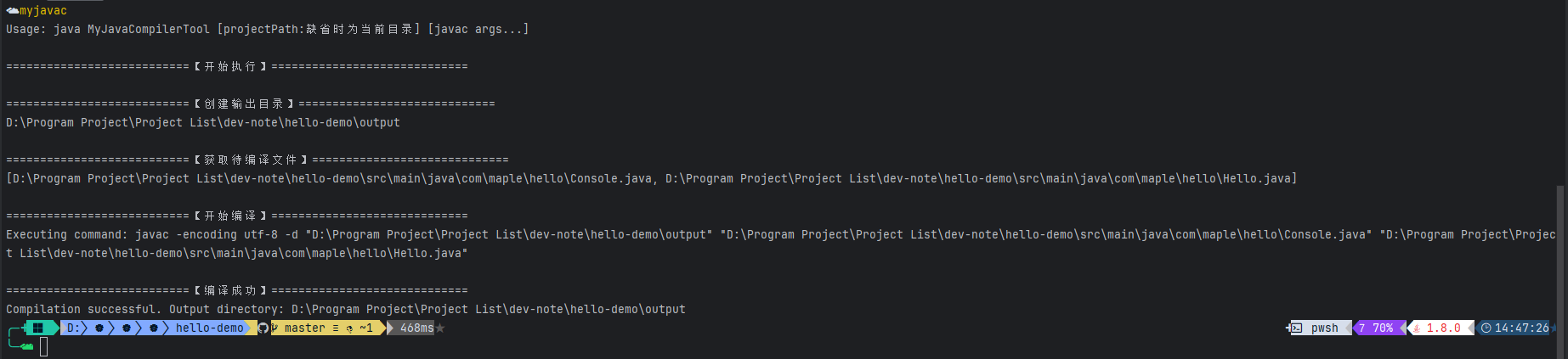
- 同时如果有外部依赖,可以使用-cp指定依赖库地址。
- 简单代码如下:
package com.maple.compiler;
import java.io.*;
import java.nio.file.*;
import java.nio.file.attribute.BasicFileAttributes;
import java.util.ArrayList;
import java.util.Arrays;
import java.util.List;
import java.util.stream.Collectors;
public class MyJavaCompilerTool {
private final Path projectPath;
private final Path outputPath;
private final List<String> additionalJavacArgs;
public MyJavaCompilerTool(String projectPath, String outputPath, List<String> additionalJavacArgs) {
this.projectPath = Paths.get(projectPath).toAbsolutePath();
this.outputPath = outputPath != null ? Paths.get(outputPath).toAbsolutePath() :
this.projectPath.resolve("output");
this.additionalJavacArgs = additionalJavacArgs != null ? additionalJavacArgs : new ArrayList<>();
}
public void compile() throws IOException, InterruptedException {
String canCompile = isProjectPath(projectPath);
if (!canCompile.isEmpty()) {
System.err.println(canCompile);
return;
}
System.out.println("\n===========================【创建输出目录】=============================");
System.out.println(outputPath);
Files.createDirectories(outputPath);
System.out.println("\n===========================【获取待编译文件】=============================");
List<Path> javaFiles = findJavaFiles(projectPath);
System.out.println(javaFiles);
if (javaFiles.isEmpty()) {
System.out.println("No Java files found in the project directory.");
return;
}
List<String> command = new ArrayList<>();
command.add("javac");
command.add("-encoding");
command.add("utf-8");
command.addAll(additionalJavacArgs);
command.add("-d");
command.add(outputPath.toString());
command.addAll(javaFiles.stream().map(Path::toString).collect(Collectors.toList()));
String commandString = command.stream()
.map(arg -> arg.contains(" ") ? "\"" + arg + "\"" : arg)
.collect(Collectors.joining(" "));
System.out.println("\n===========================【开始编译】=============================");
System.out.println("Executing command: " + commandString);
ProcessBuilder processBuilder = new ProcessBuilder(command);
processBuilder.redirectErrorStream(true);
Process process = processBuilder.start();
try (BufferedReader reader = new BufferedReader(new InputStreamReader(process.getInputStream()))) {
String line;
while ((line = reader.readLine()) != null) {
System.out.println(line);
}
}
int exitCode = process.waitFor();
if (exitCode == 0) {
System.out.println("\n===========================【编译成功】=============================");
System.out.println("Compilation successful. Output directory: " + outputPath);
} else {
System.err.println("\n===========================【编译失败】=============================");
System.err.println("Compilation failed with exit code: " + exitCode);
}
}
private List<Path> findJavaFiles(Path directory) throws IOException {
List<Path> javaFiles = new ArrayList<>();
Files.walkFileTree(directory, new SimpleFileVisitor<Path>() {
@Override
public FileVisitResult visitFile(Path file, BasicFileAttributes attrs) {
if (file.toString().endsWith(".java")) {
javaFiles.add(file);
}
return FileVisitResult.CONTINUE;
}
});
return javaFiles;
}
private static String isProjectPath(Path directory) {
File file = directory.toFile();
File[] subFileList = file.listFiles();
List<String> supportFileList = Arrays.asList("java", "com", "main", "src");
String canCompile = "项目路径【" + directory + "】不支持编译 项目路径下请包含下列其中一种文件夹: " + String.join(" ", supportFileList);
if (subFileList != null) {
for (File subFile : subFileList) {
if (subFile.isDirectory() && supportFileList.contains(subFile.getName())) {
canCompile = "";
break;
}
}
}
return canCompile;
}
public static void main(String[] args) {
String projectPath;
if (args.length < 1) {
System.out.println("Usage: java MyJavaCompilerTool [projectPath:缺省时为当前目录] [javac args...]");
projectPath = System.getProperty("user.dir");
} else {
projectPath = args[0];
}
if (projectPath.startsWith("C:")) {
System.out.println("C盘路径,不支持编译");
return;
}
List<String> javacArgs = args.length > 1 ? Arrays.asList(args).subList(1, args.length) : new ArrayList<>();
try {
System.out.println("\n===========================【开始执行】=============================");
MyJavaCompilerTool compiler = new MyJavaCompilerTool(projectPath, null, javacArgs);
compiler.compile();
} catch (IOException | InterruptedException e) {
System.err.println(e.getMessage() + " detail: " + e);
}
}
}
Maven编译
生命周期与插件
- maven定义了一系列的生命周期,这些生命周期我们可以理解为是抽象的接口,实现具体功能是通过插件来实现的。对应的maven插件实现了某个生命周期的能力。
- 例如maven中的
compile生命周期,它对应的默认实现就是maven-compiler-plugin这个插件。
Maven如何编译java项目
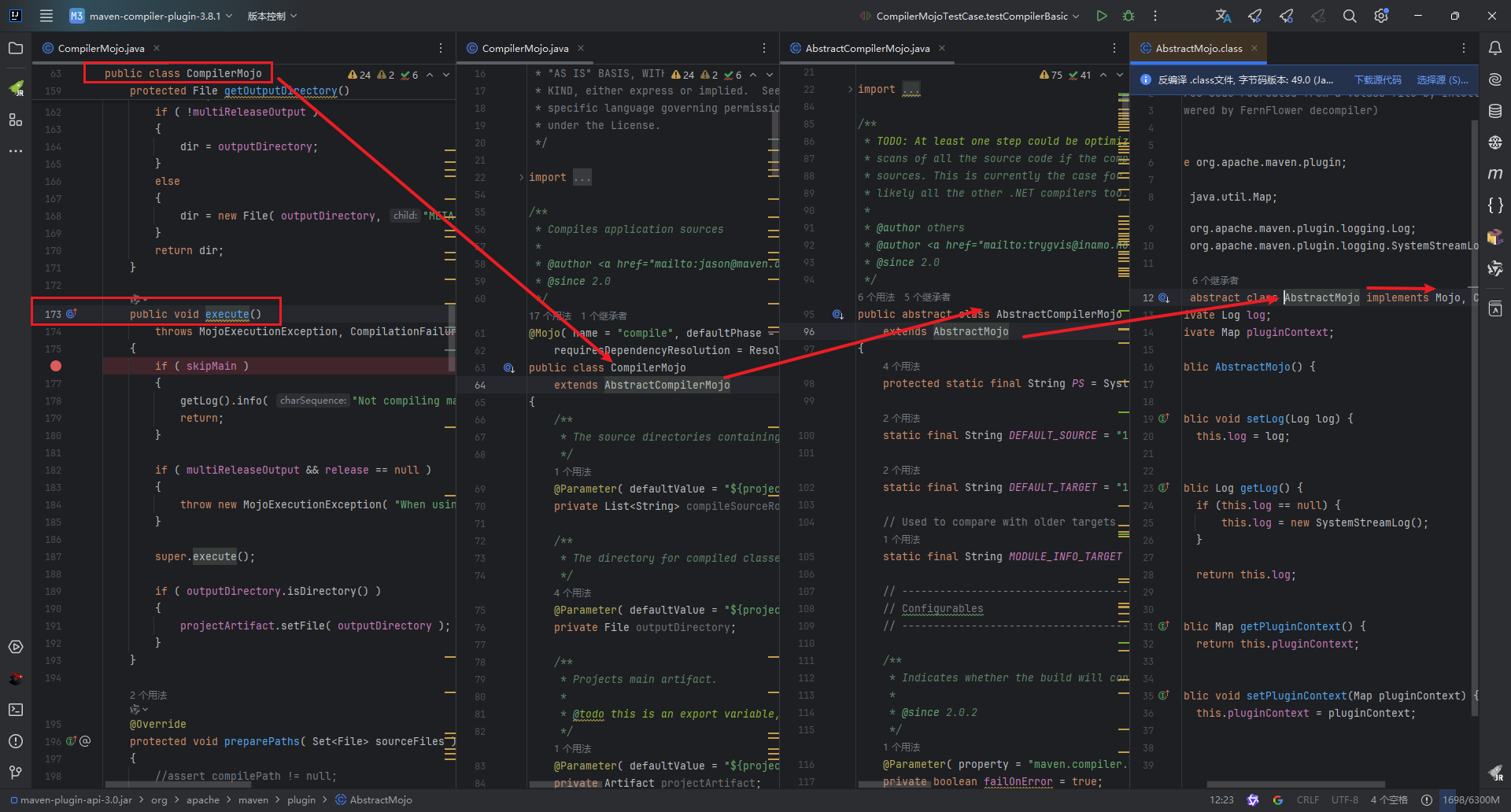
Debugger(调试) Maven插件
方式1 (下载源代码项目)
- 首先确保maven使用的插件和你现在的源代码项目版本一致
- 首先查看maven插件的版本

- 去github下载对应版本的插件(https://github.com/apache/maven-compiler-plugin/tags)

- 进入一个普通项目,作为maven调试的入口。在pom同级目录下执行
mvnDebug compile,然后maven会输出一个端口,复制这个端口号。
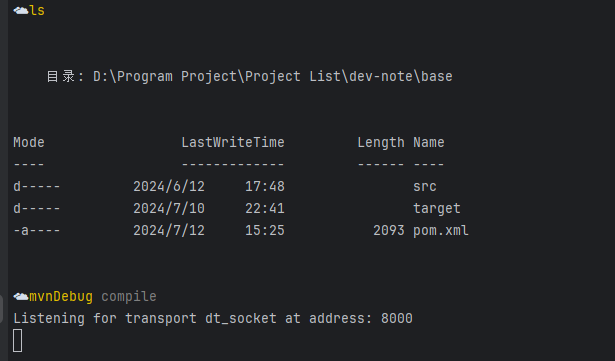
- 打开
maven-compiler-plugin源代码项目,添加一个远程jvm调试,端口号使用刚刚的端口号。
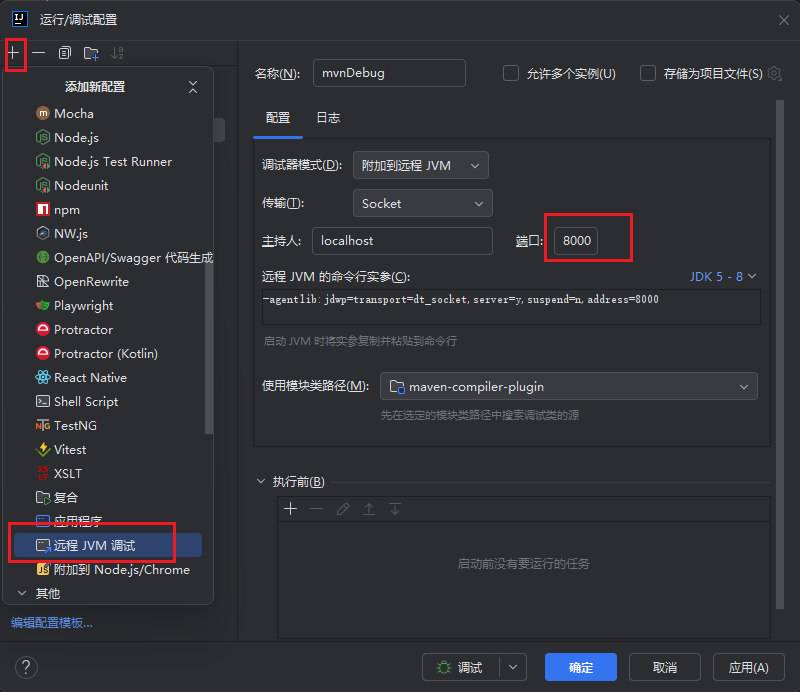
- 在
CompilerMojo类上的execute方法第一行打断点,然后调试启动。断点就进来了。
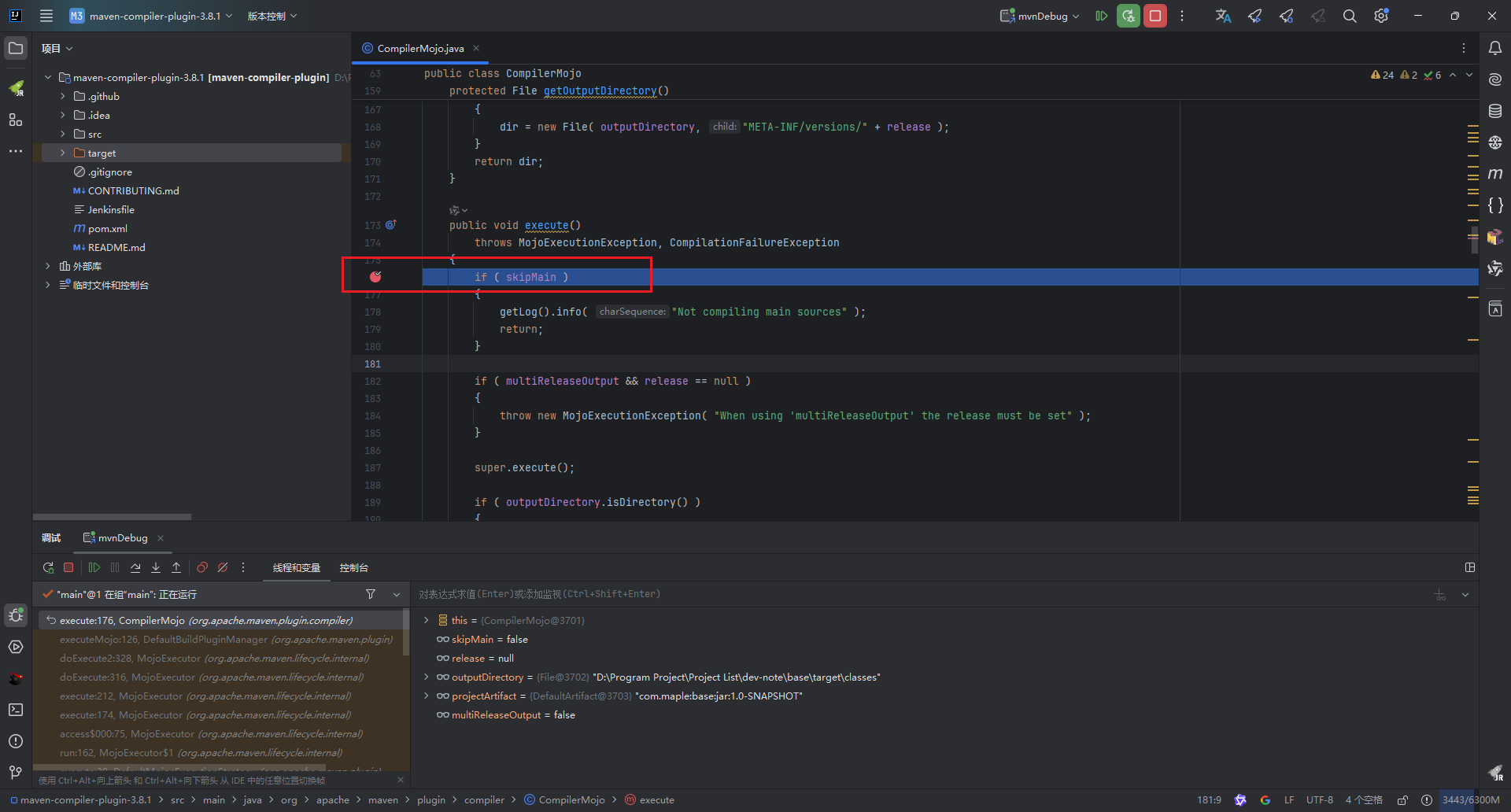
方式2 (无需下载源代码)
- 你可能也注意到右键maven的生命周期,会有一个调试的选项,但是点击调试是没有效果的。

- 这是因为你的项目中没有maven的源代码,无法添加断点,只要将maven插件的依赖引入即可。
- 直接将
maven-compiler-plugin依赖添加到dependencies中。
<dependencies>
<dependency>
<groupId>org.apache.maven.plugins</groupId>
<artifactId>maven-compiler-plugin</artifactId>
<version>3.8.1</version>
</dependency>
</dependencies>
- 然后搜索
CompilerMojo类,在方法开始处打上断点。
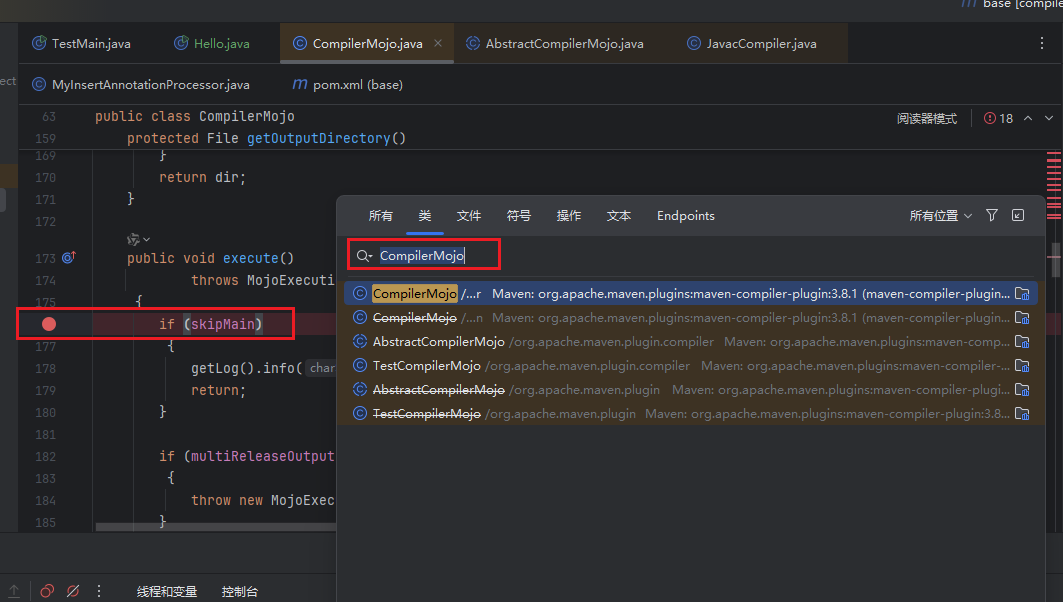
- 再调试启动maven的生命周期,断点就进来了,如果你不是源代码,而是class文件,可以点击右上角下载源代码。
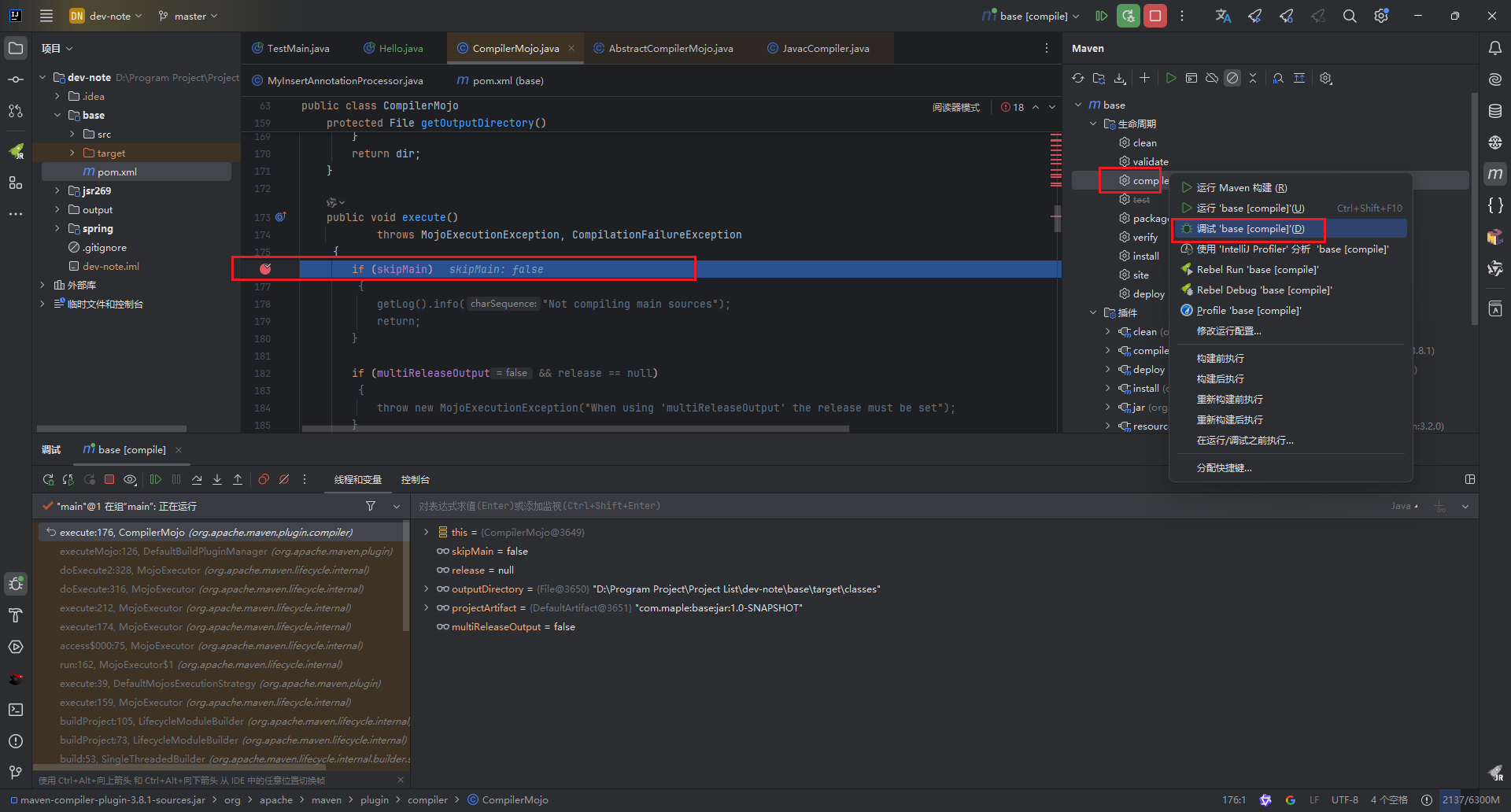
Maven编译细节
- 前面有一些判断增量编译,是否需要编译的逻辑啥的,不是这次的重点,就略过了。最终走到编译器对象的执行编译方法。
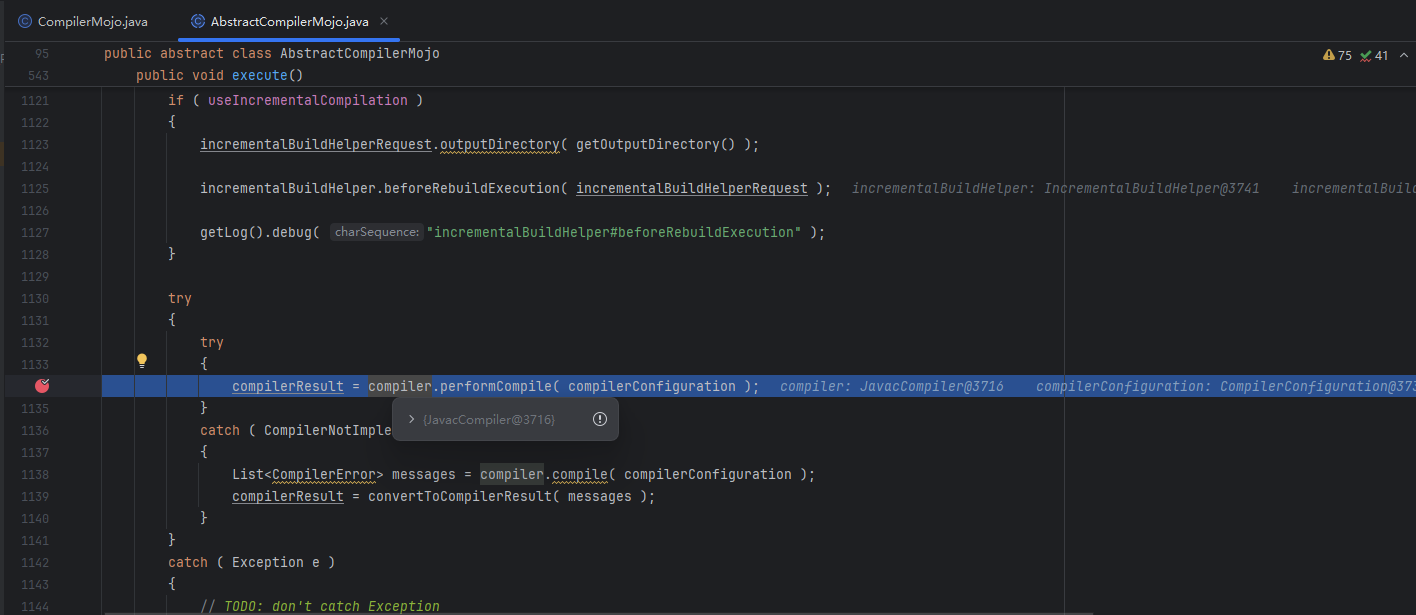
- 然后到构建的构建编译命令这里
buildCompilerArguments.可以看到这里的args就是javac 命令后面的各种参数。
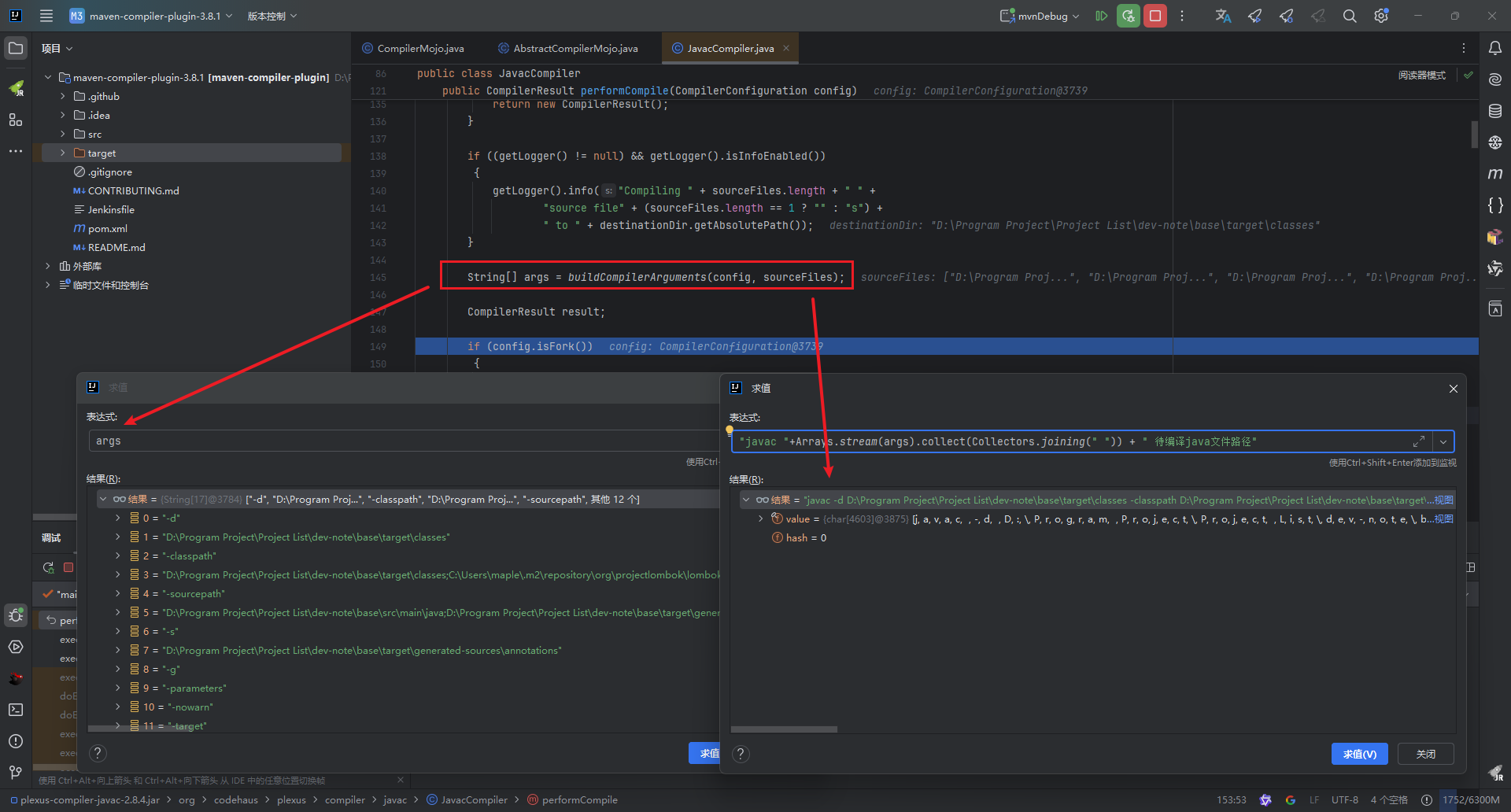
- 最终通过javac执行参数+待编译的文件构建了一个命令行任务,执行编译,就是调用的javac。
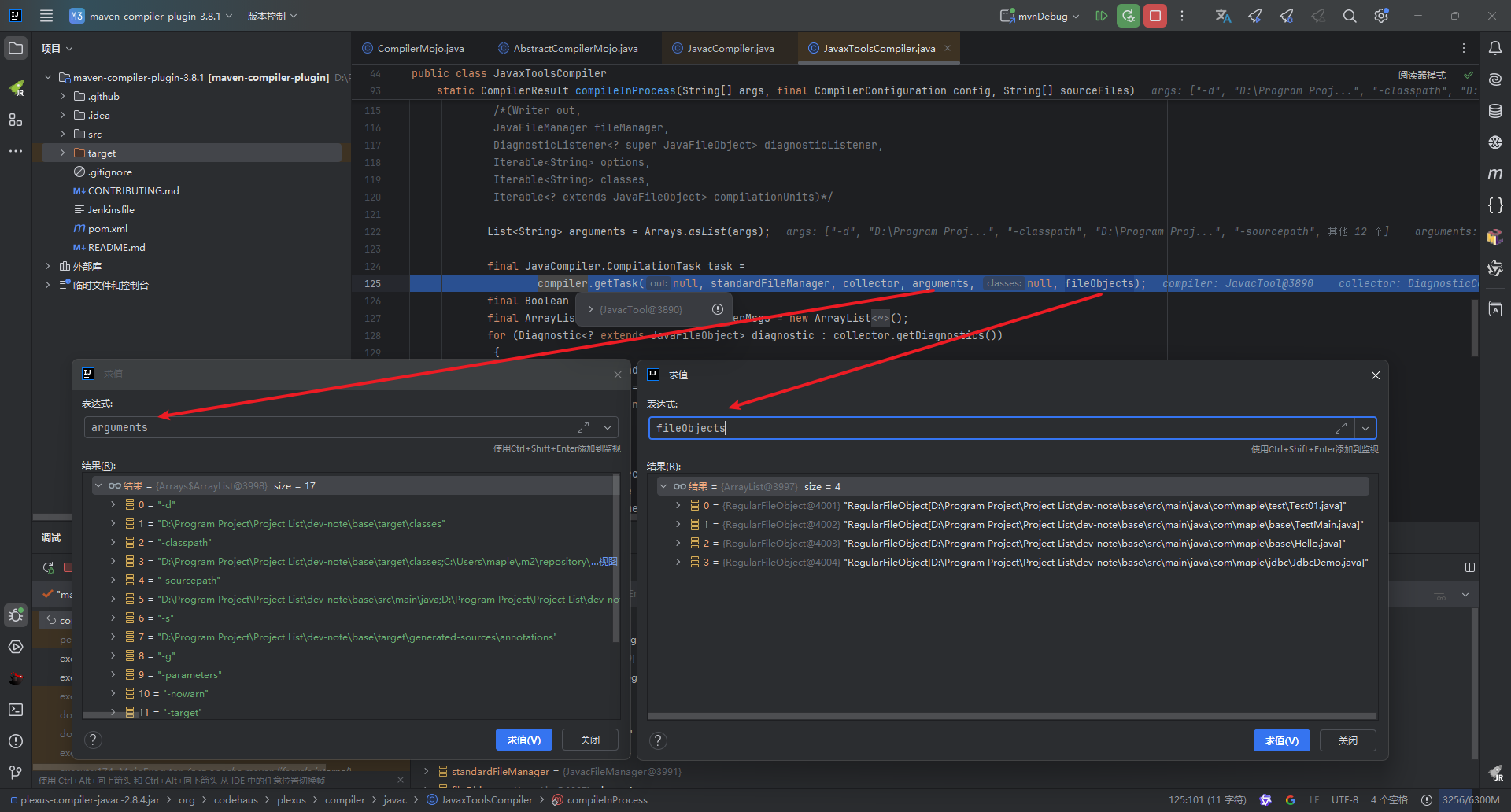
- 如果执行不到编译步骤,记得先clean下。
IDEA 编译
找到编译入口
- idea是如何编译的呢,今天就来一探究竟。使用内部模式点击编译按钮,看看他关联的Action类。
- 按住
ctrl + alt点击构建项目小锤子。可以看到他关联的是CompileDirtyAction类。逻辑也很简单,就是获取一个项目任务管理器,然后执行了一个构建所有模块的方法。
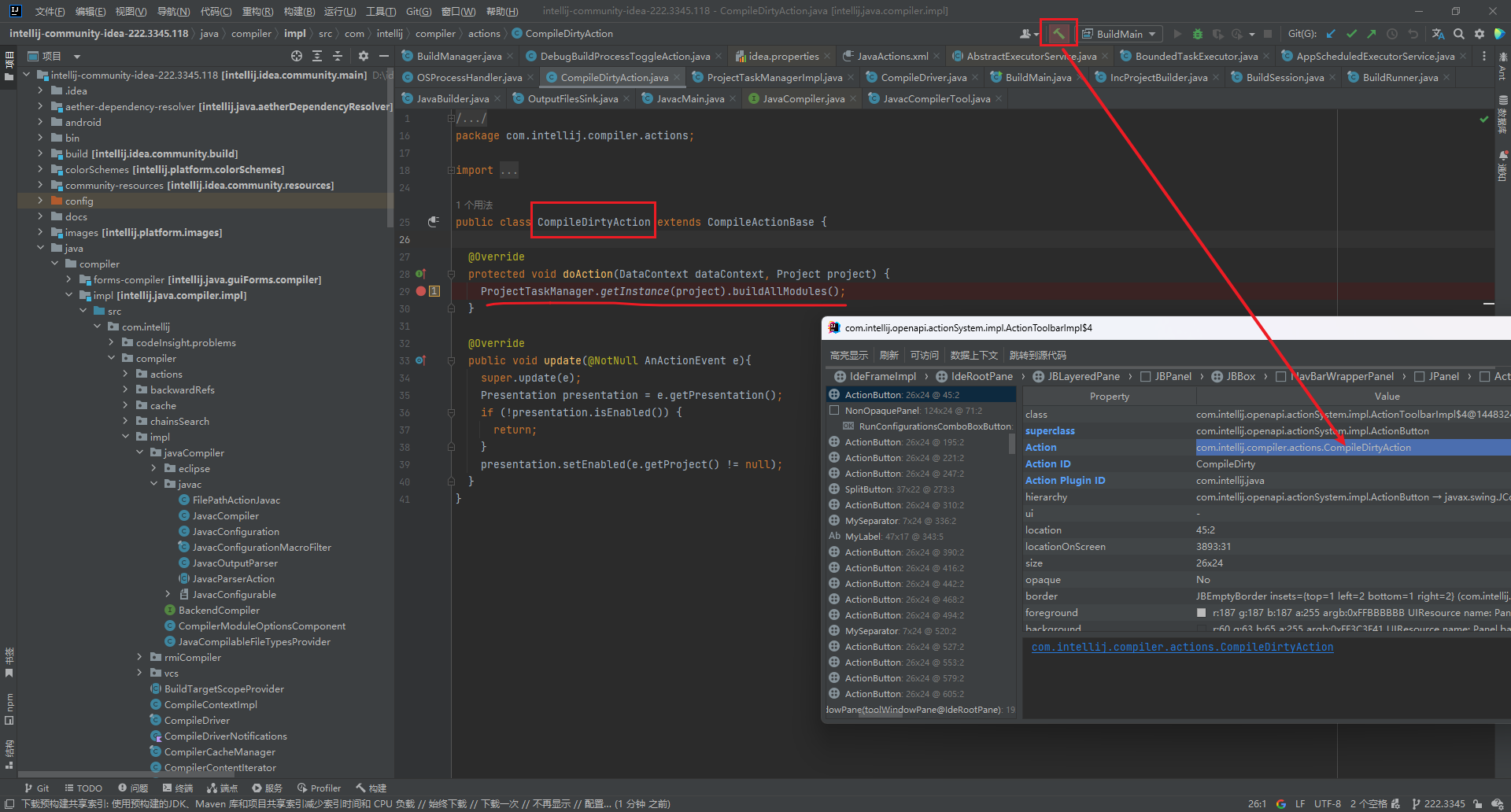
- 它会通过一个线程池提交任务,然后走到
com.intellij.compiler.impl.CompileDriver#startup方法,然后执行到在外部程序中编译。
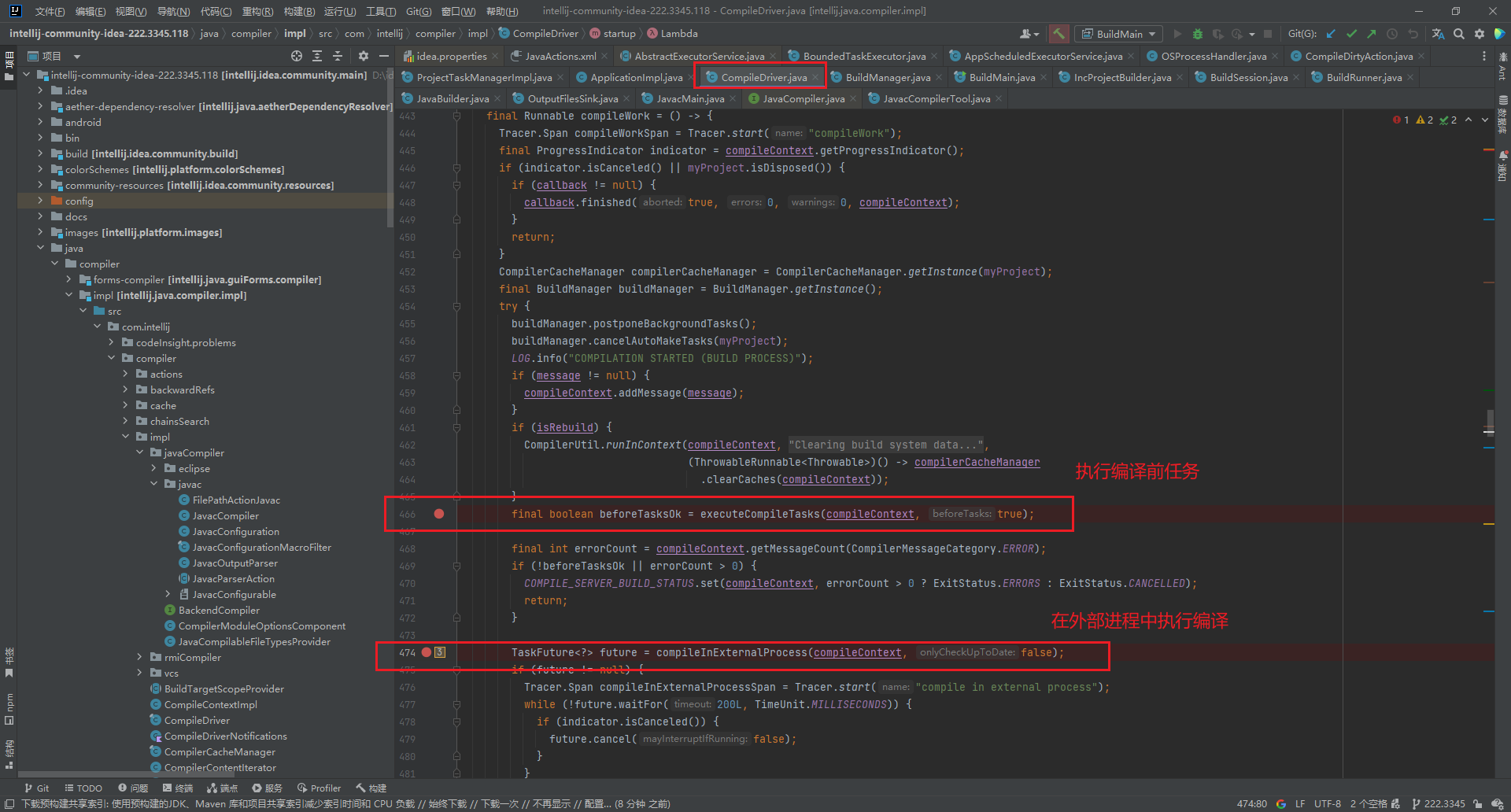
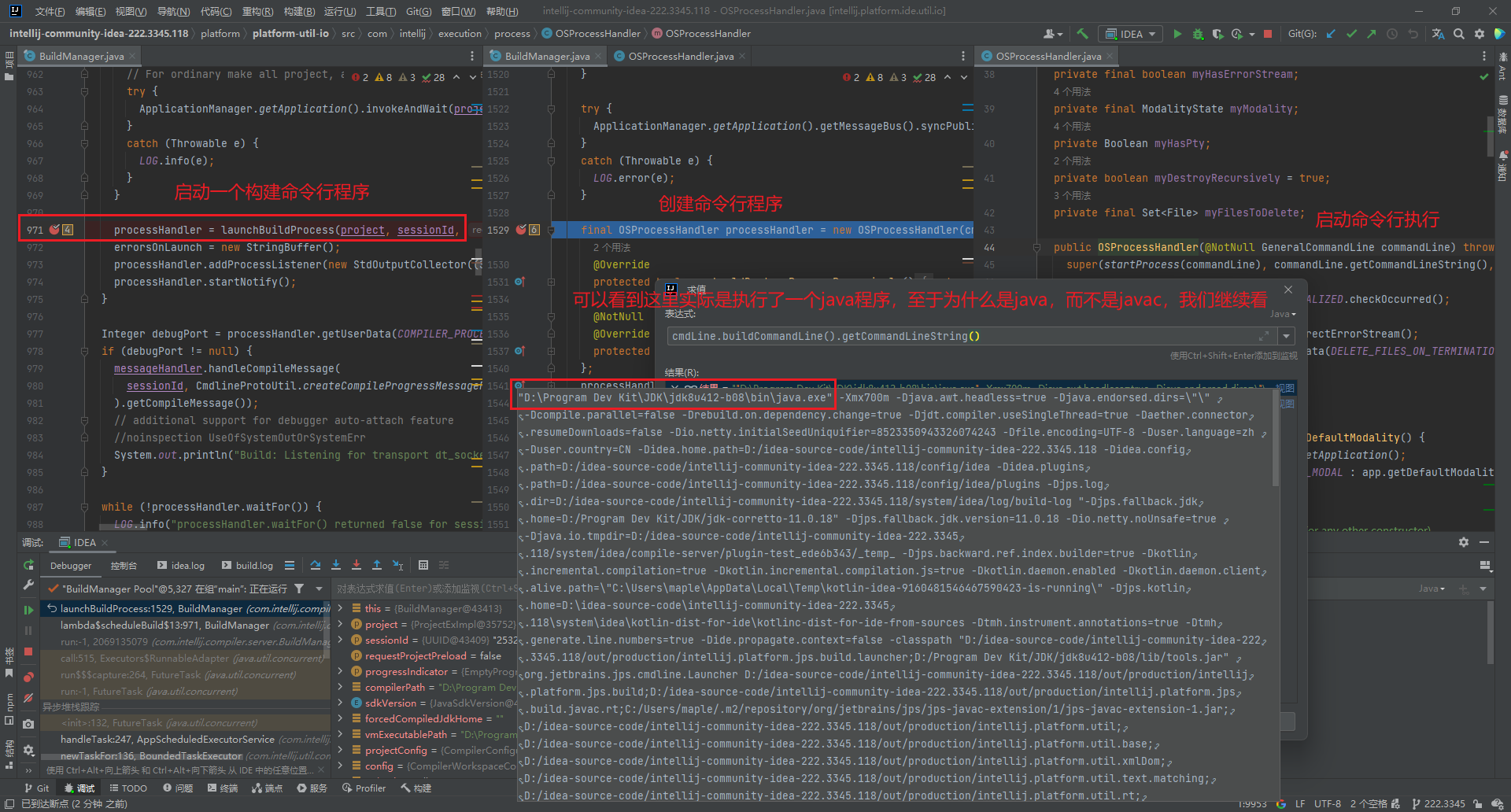
- 可以看到运行的实际是一个java程序,我们看看这个java程序到底是什么,我把其他不重要的参数去掉,看看命令到底长啥样
"D:\Program Dev Kit\JDK\jdk8u412-b08\bin\java.exe"
org.jetbrains.jps.cmdline.BuildMain 127.0.0.1 59075 25329350-c1e6-4849-9492-63e97408f1b2 D:/idea-source-code/intellij-community-idea-222.3345.118/system/idea/compile-server
- 可以看到这里实际执行了BuildMain这个类。由于这里是另外一个进程了,我们不能直接打断点到这里,代码是走不进来的。就需要使用构建调试和远程jvm调试了。
调试构建过程
- 调试构建过程是idea提供的一种机制,可以使我们在运行构建时去调试代码。如何知道有这个扩展点呢。
- 在构建
OSProcessHandler系统命令行处理程序之前,有一段代码,判断myBuildProcessDebuggingEnabled,也就是是否开启调试构建过程。
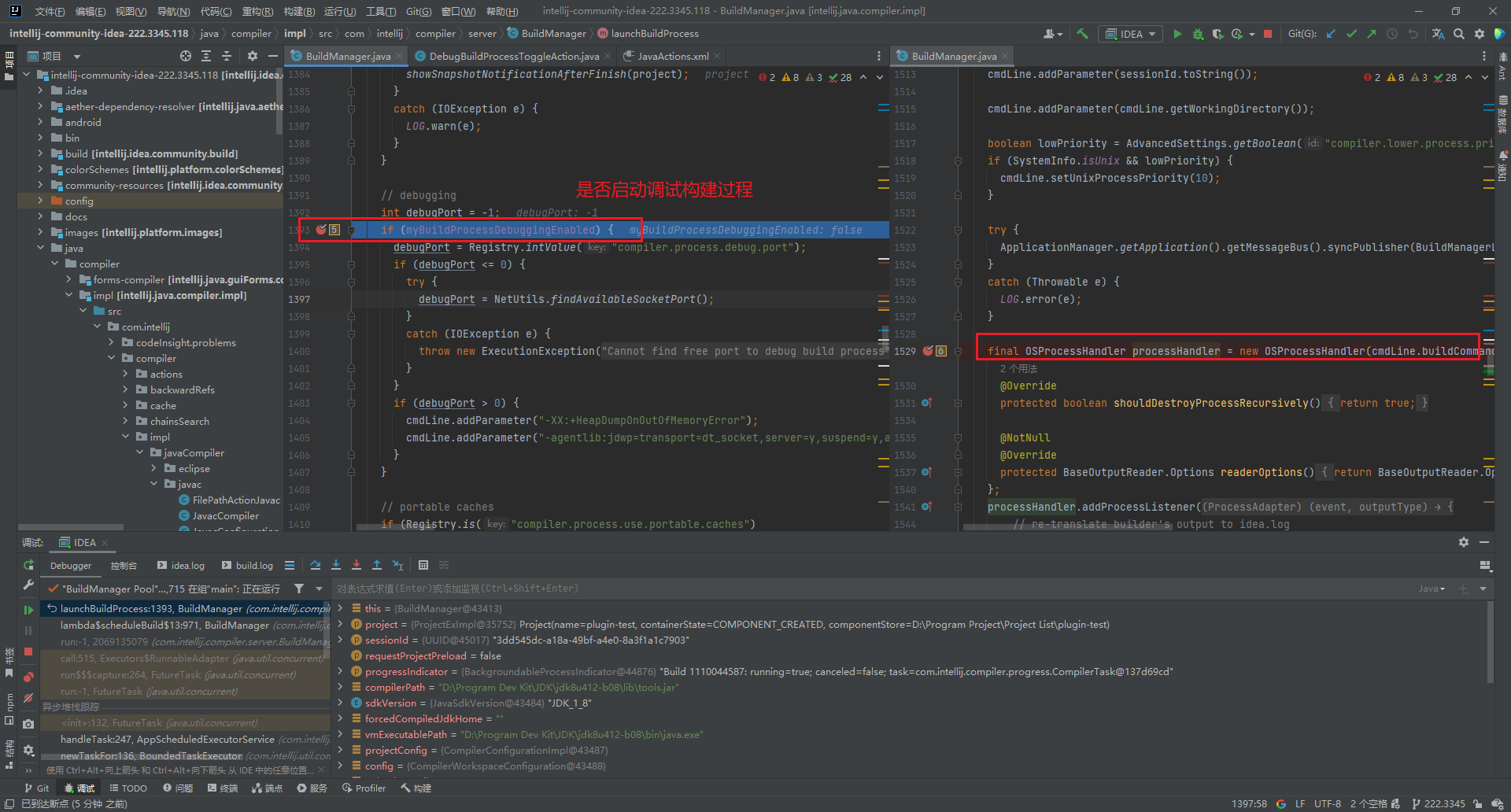
开启调试构建过程
- 现在知道了有这样一个判断,那要如何开启呢,我们就知道这个变量的赋值处,从下面的图片可以看到这个变量来源于这个一个action。找到关键key
DebugBuildProcess
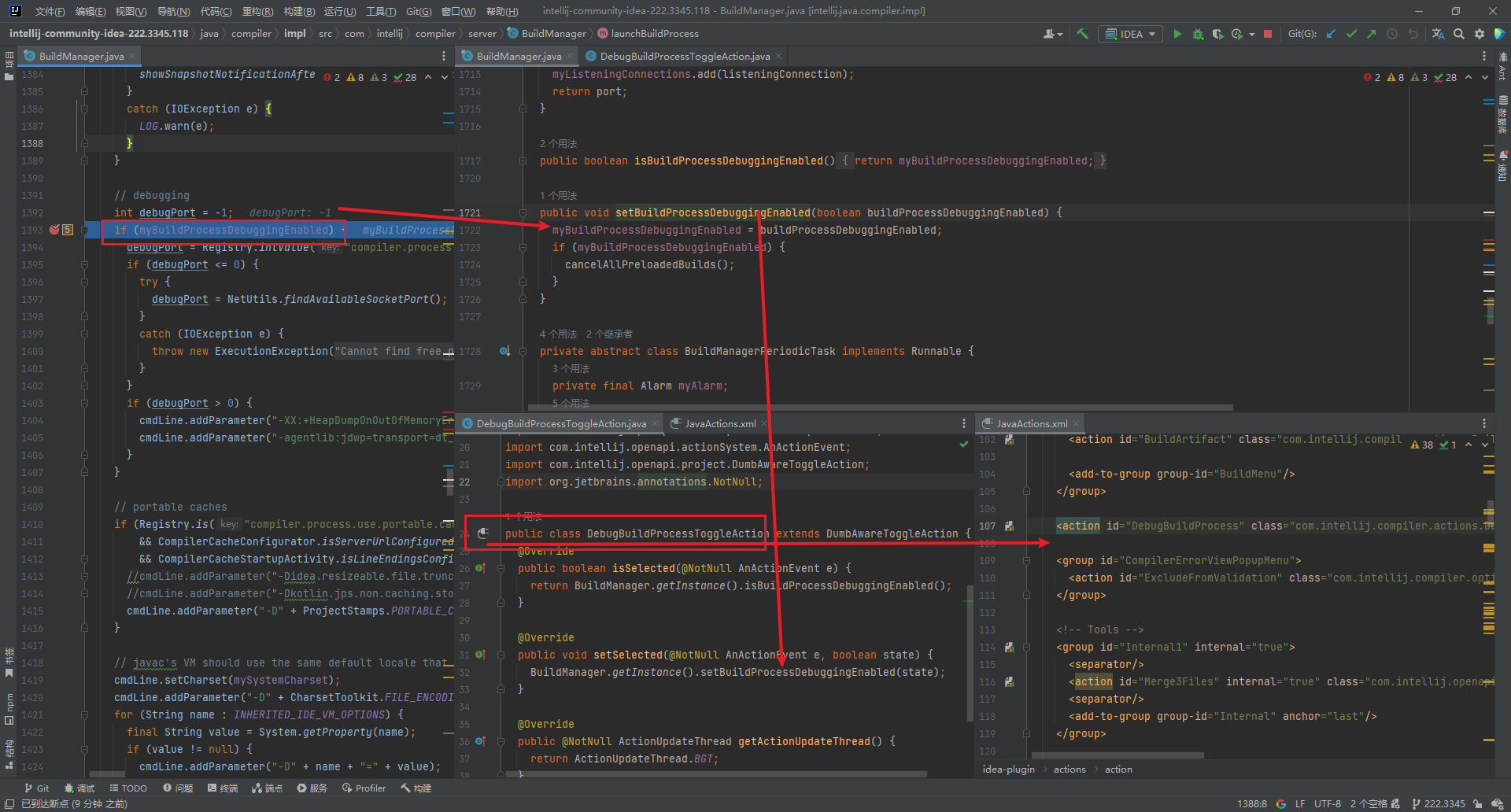
- 在随处搜索中搜索操作(Action),输入
DebugBuildProcess,然后打开调试构建过程开关(需要调试的idea中)。
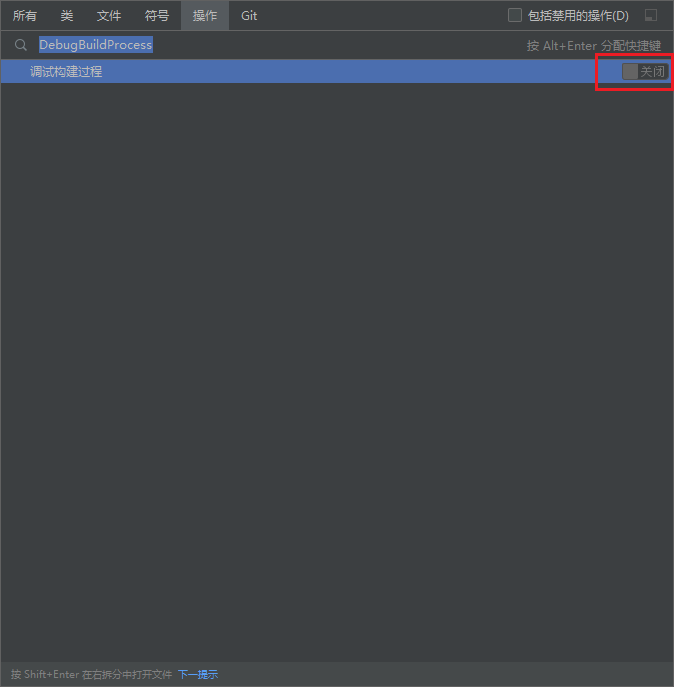
设置调试构建过程监听端口号
- 可以看到监听的端口是从idea的注册表中获取的,如果没有,就会随机分配一个。
- 复制获取端口的key
compiler.process.debug.port,按ctrl+shift+alt+/打开idea的注册表(被调试的idea),在其中搜索,然后修改端口号。
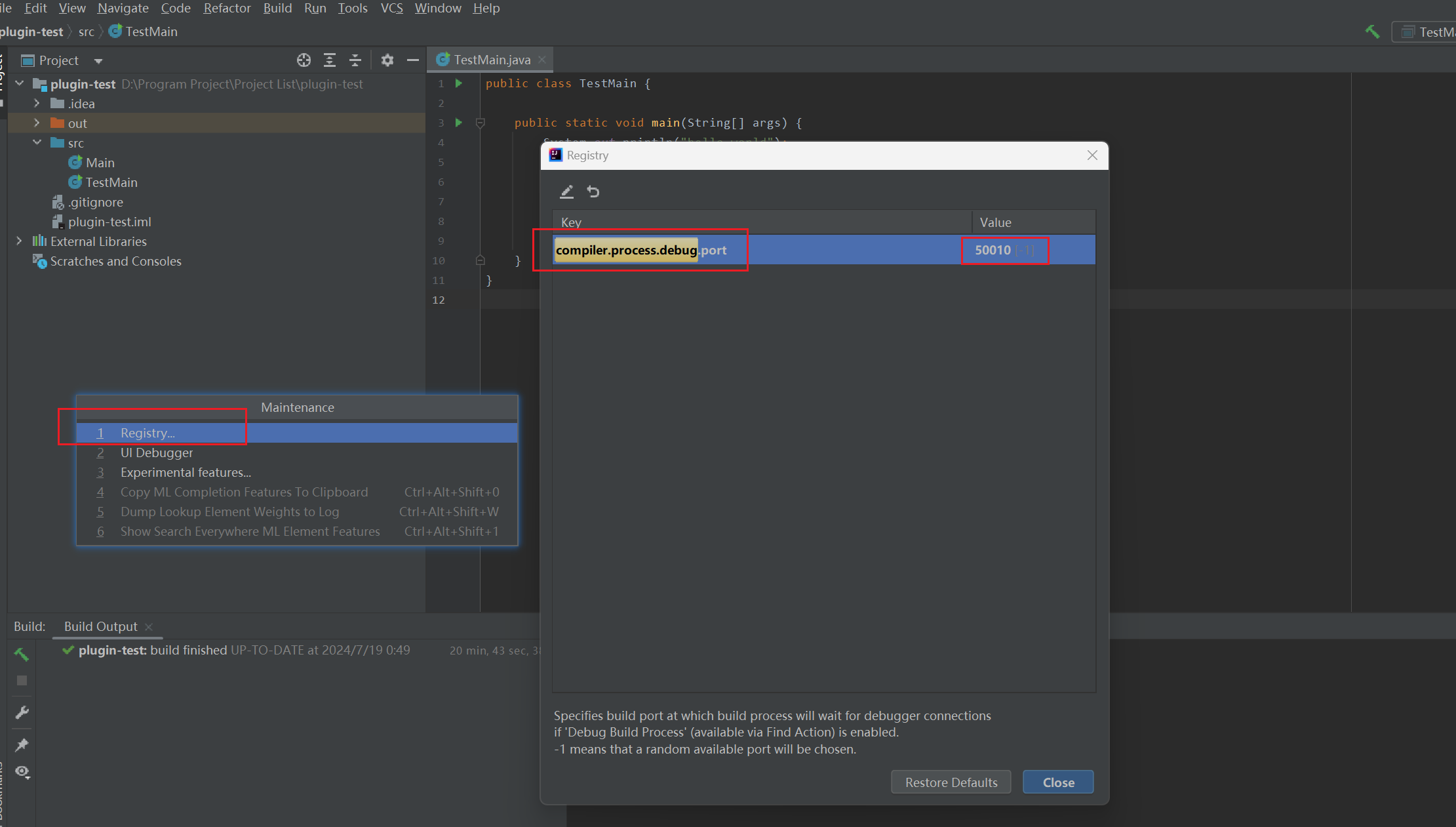
新增远程jvm调试
- 新增一个远程jvm调试,将端口号改成刚刚的端口号。
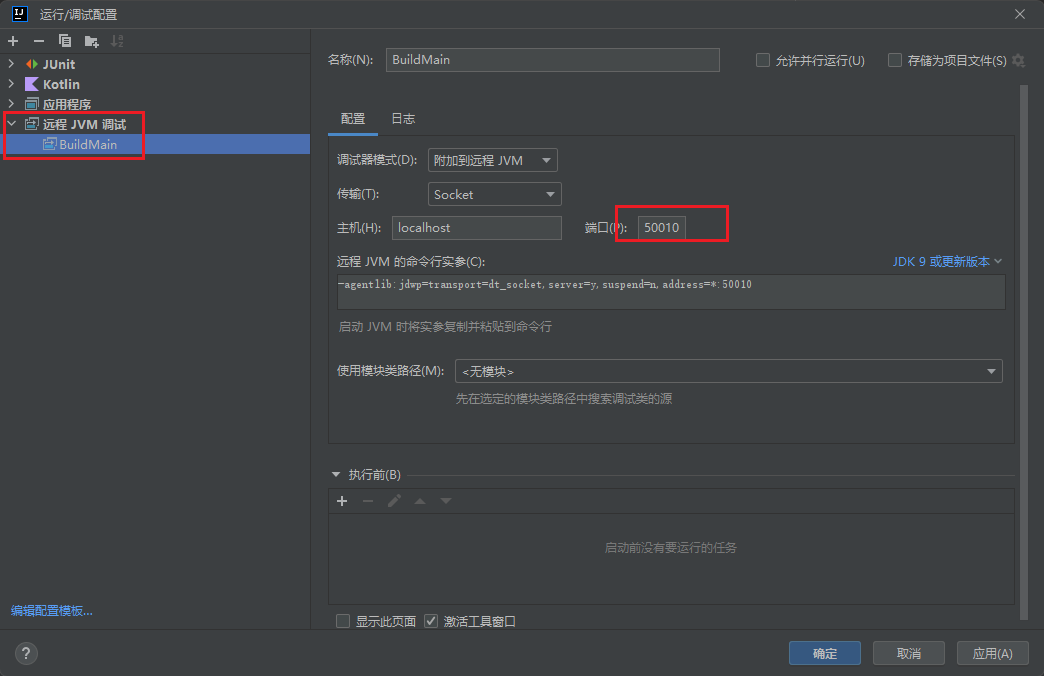
调试构建
- 在被调试的idea中点击小锤子,开始构建项目。等待idea执行到在外呼程序构建时,也就是使用java命令运行
BuildMain之后,在被调试的idea的构建详情中就会显示等待调试,监听xxx端口。
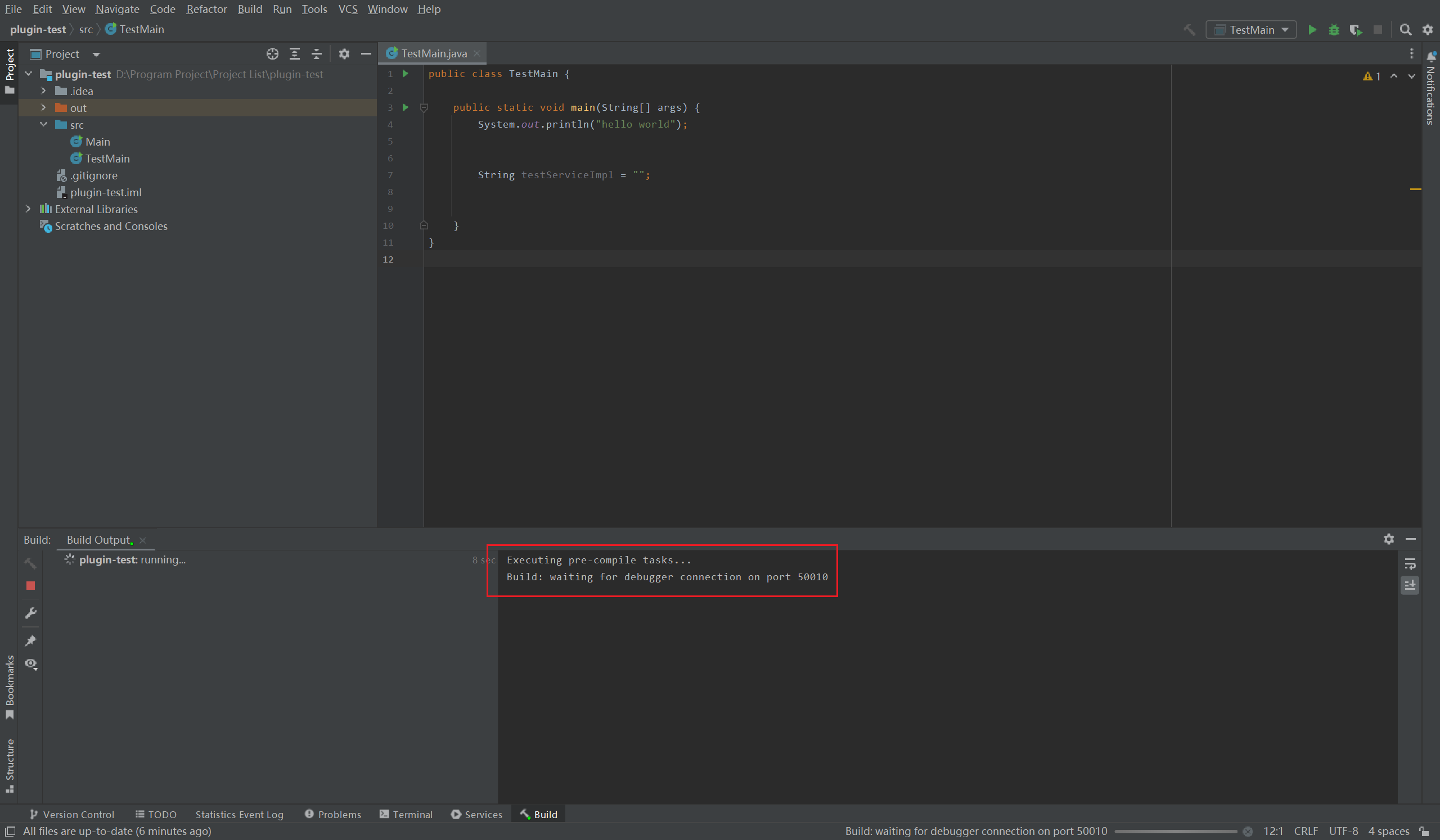
- 然后在有源代码的idea中运行远程Jvm调试程序。运行之后就可以看到进入了程序。
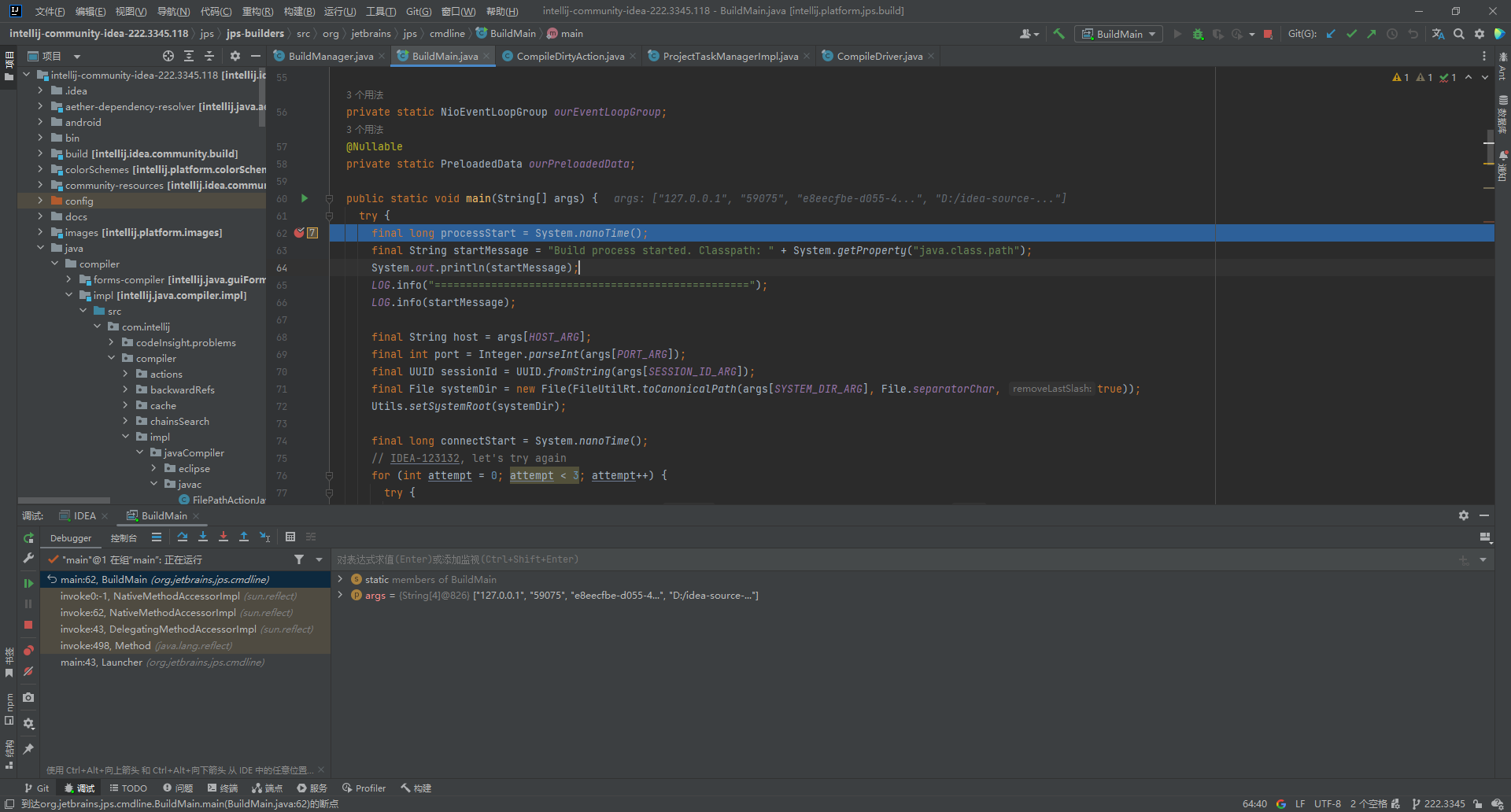
- 继续执行,会运行到
org.jetbrains.jps.incremental.IncProjectBuilder#runBuild方法。
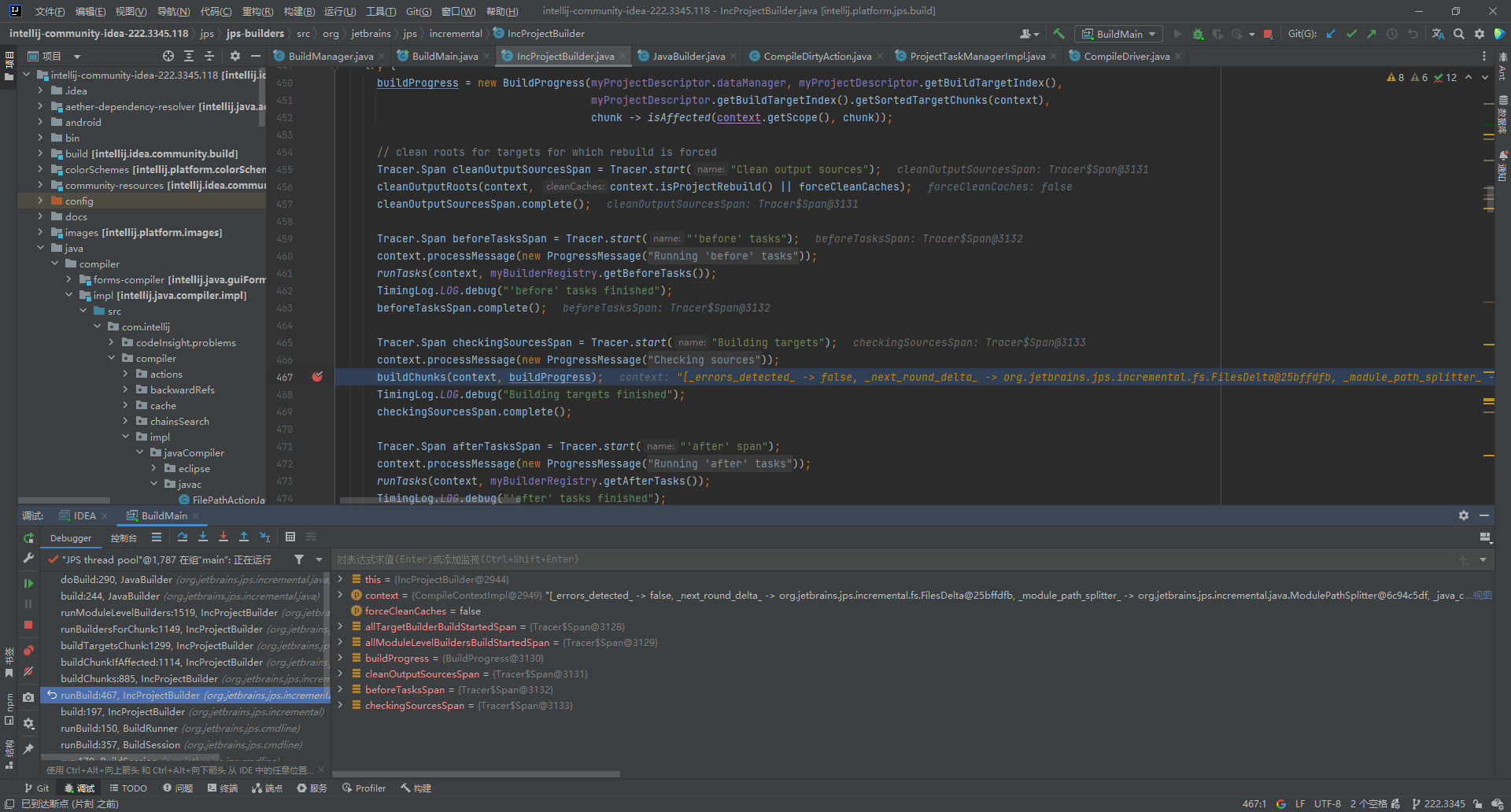
- 最终运行到
org.jetbrains.jps.incremental.java.JavaBuilder#compileJava,这里可以看到之中调用了javac来进行编译。
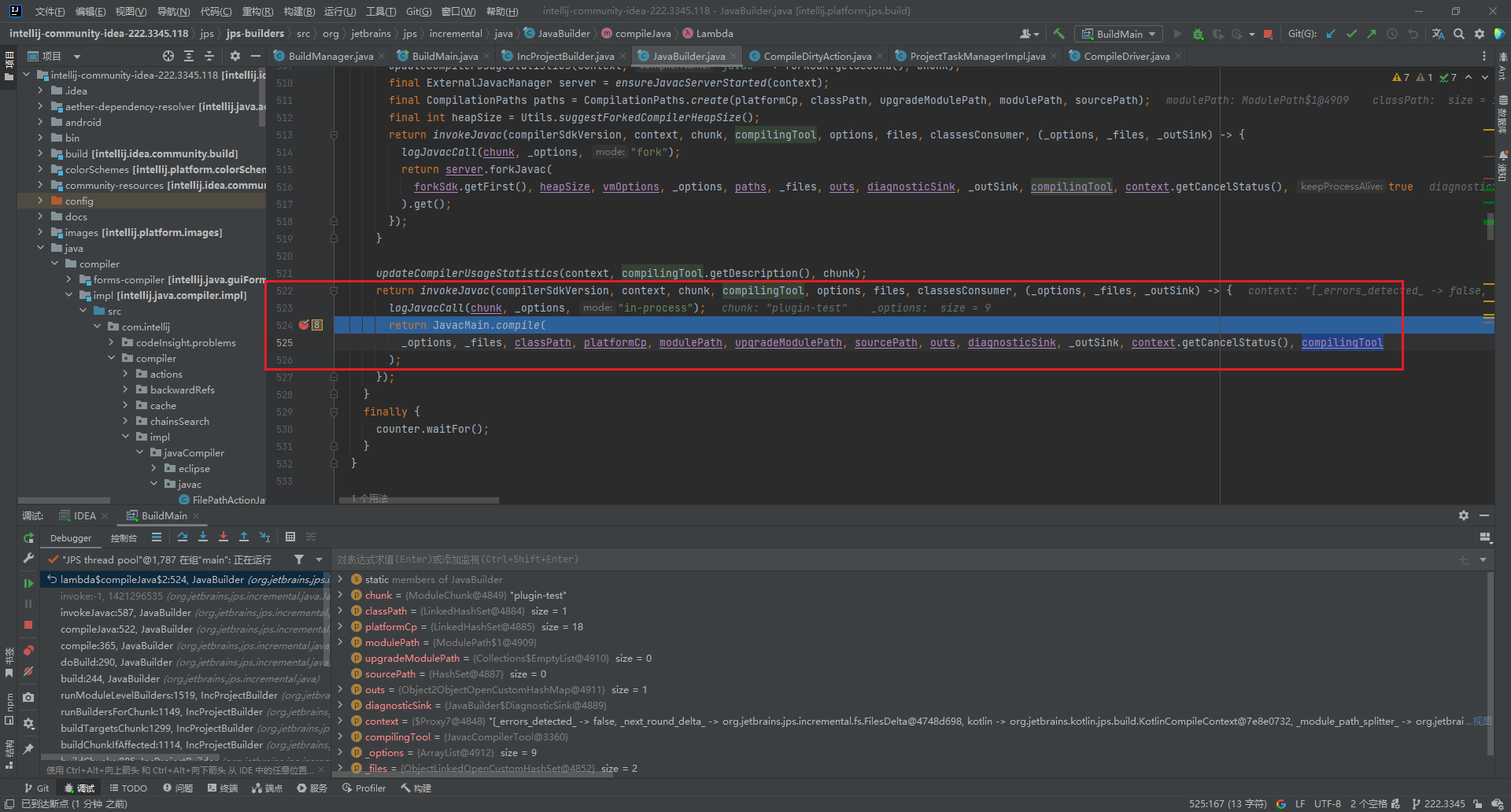
- 这里并不是直接使用javac命令,而是使用了tools包下的javaCompiler,但其实他和javac是一样的。这里同样有编译java文件最重要的几个元素,执行javac的相关参数,以及要编译的类。
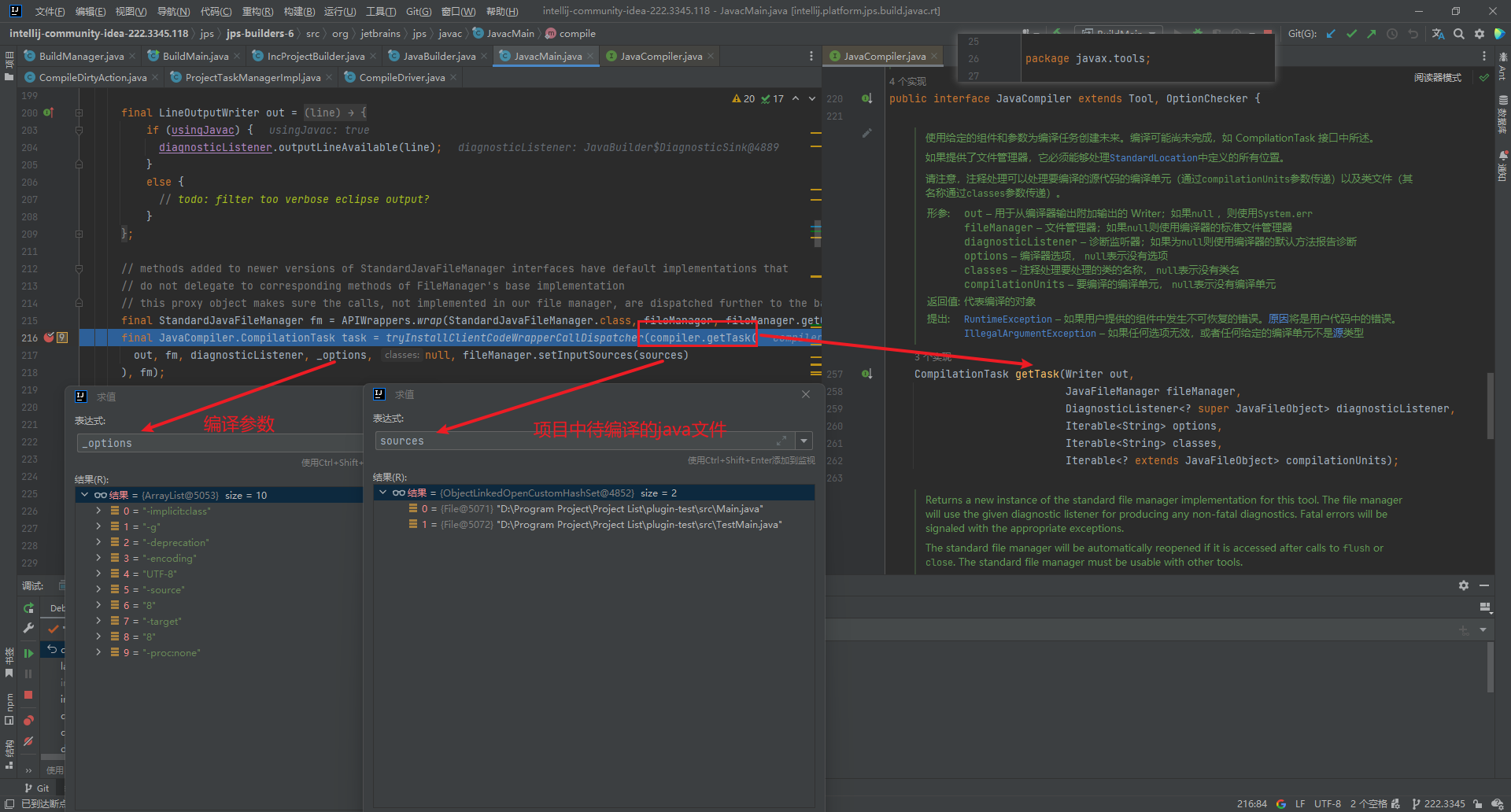
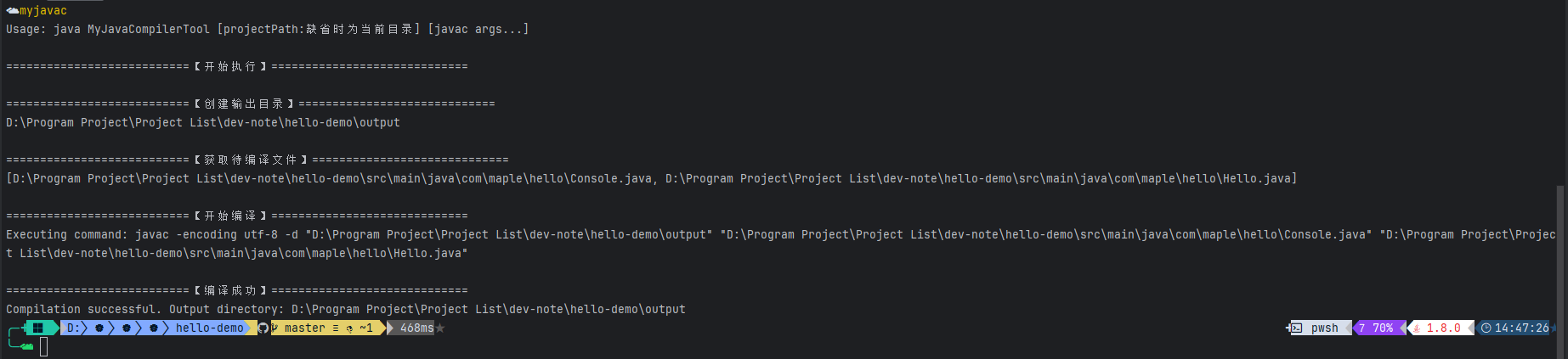
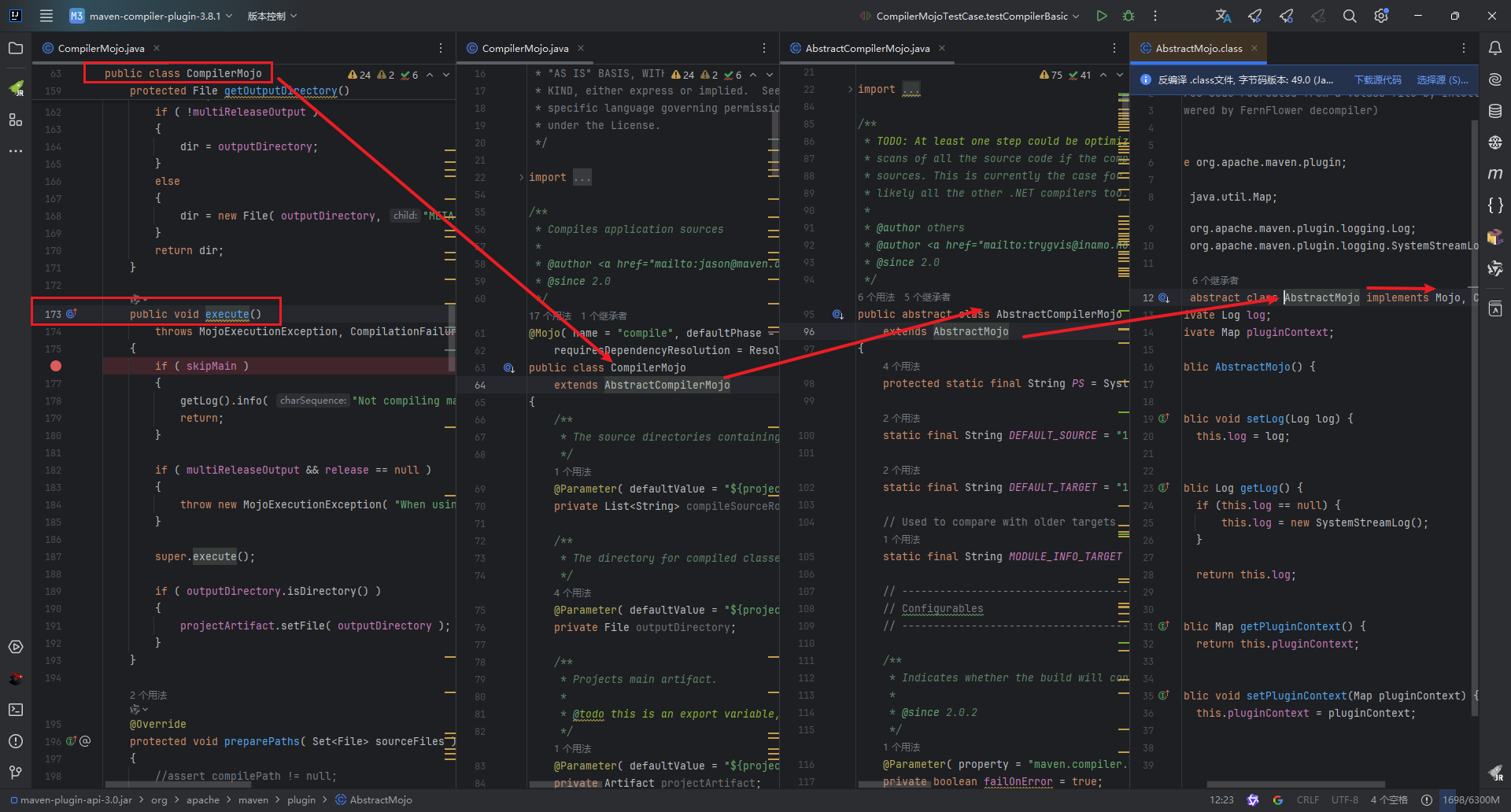


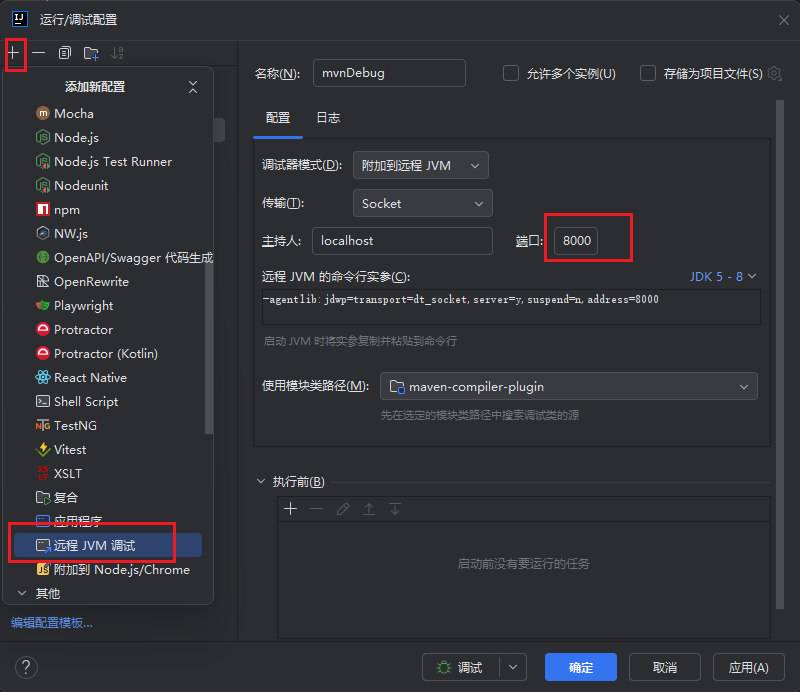
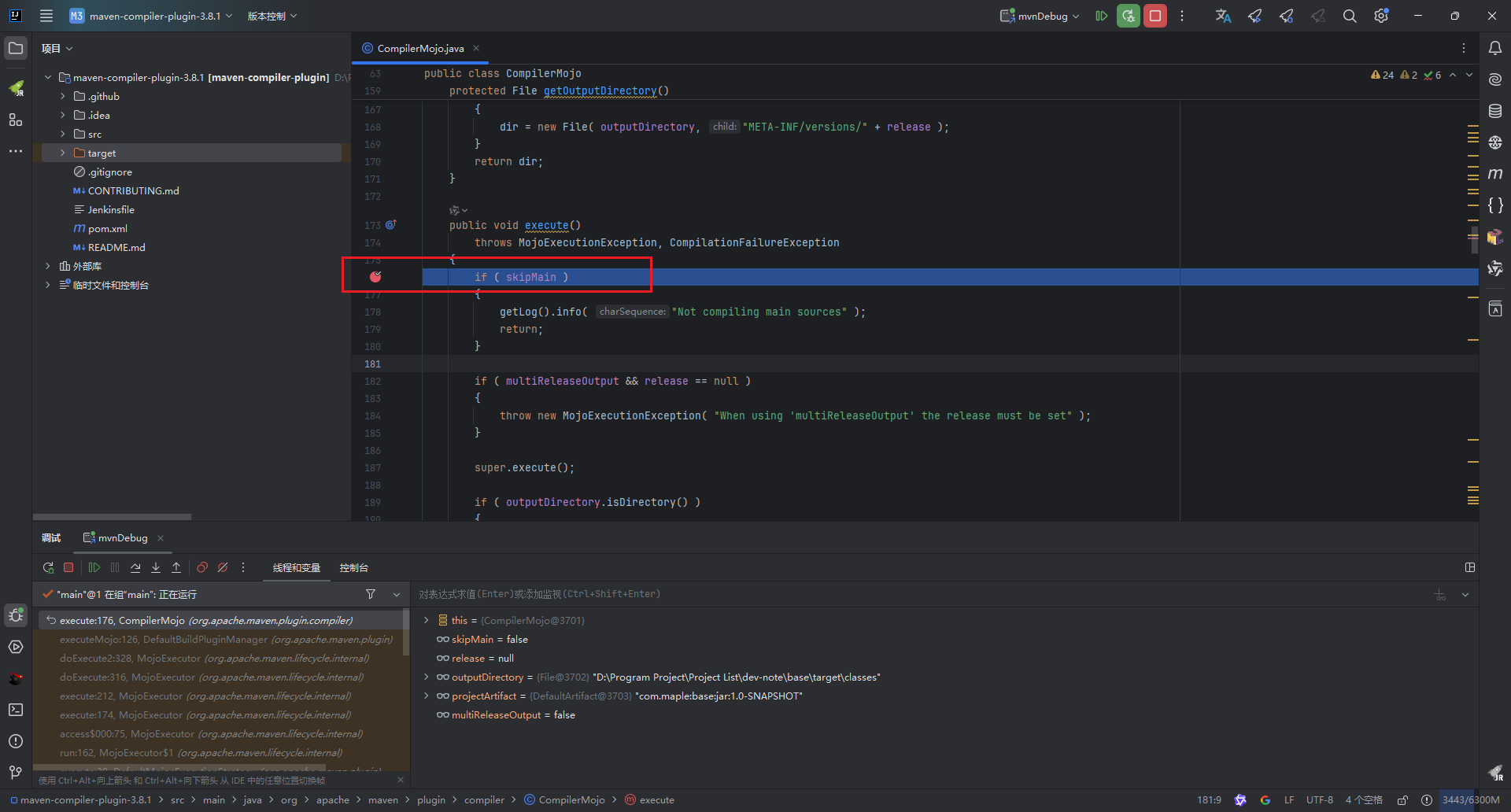

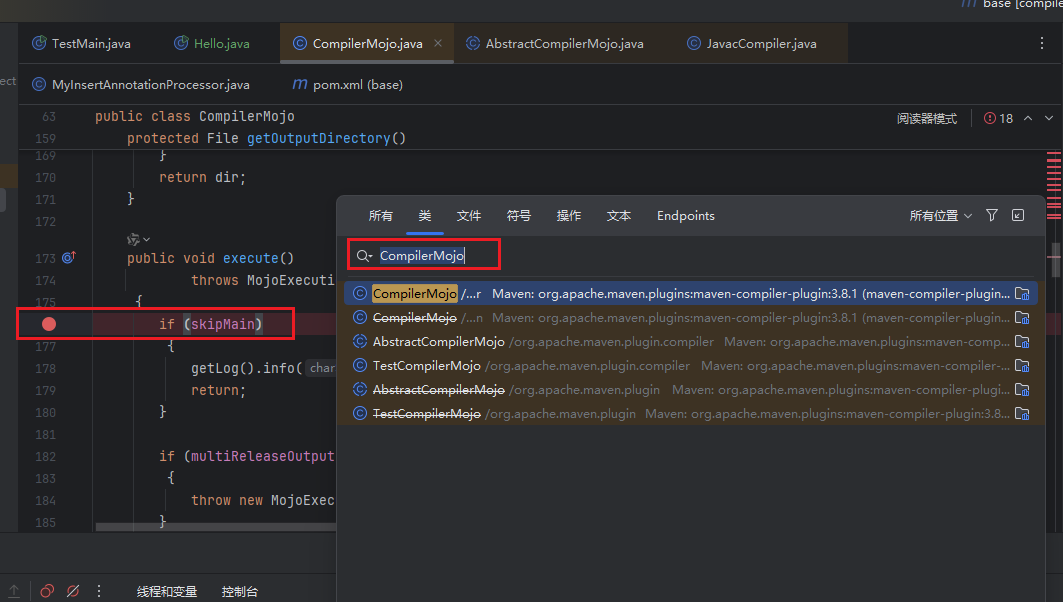
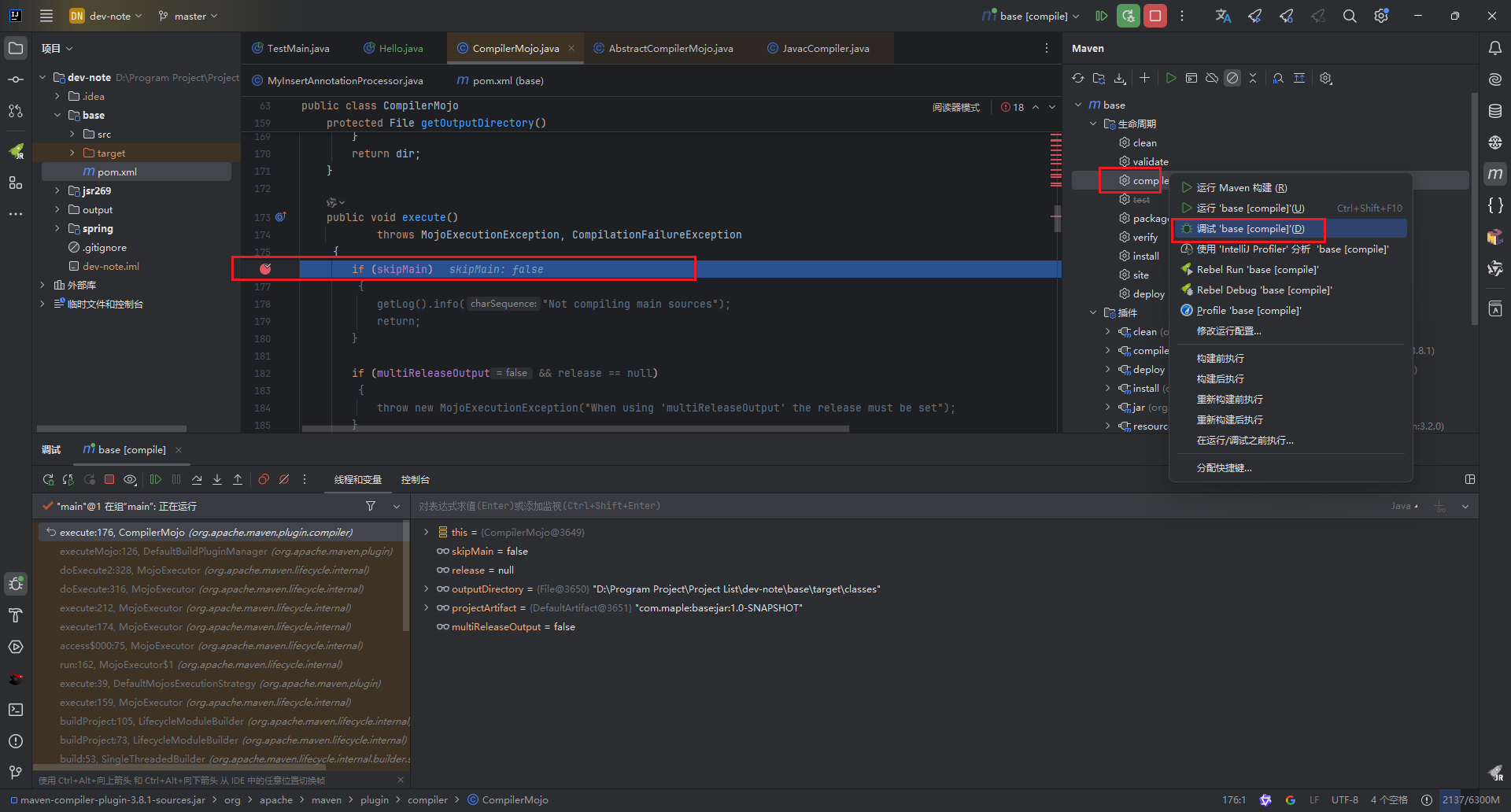
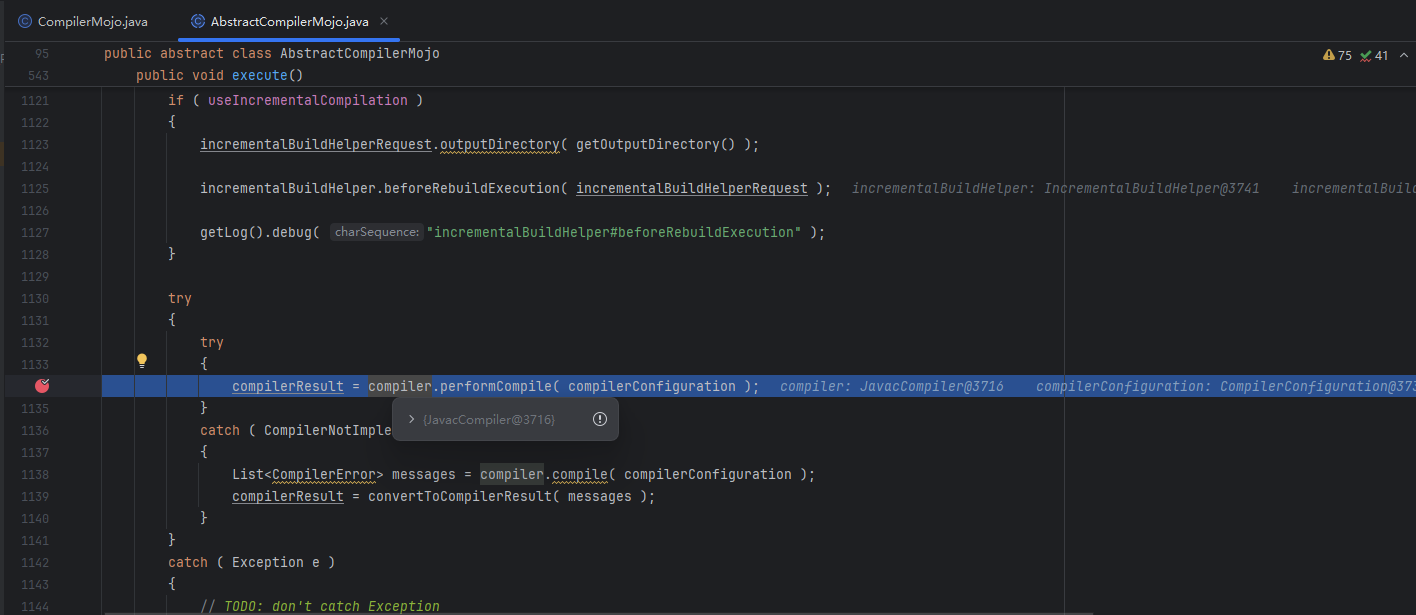
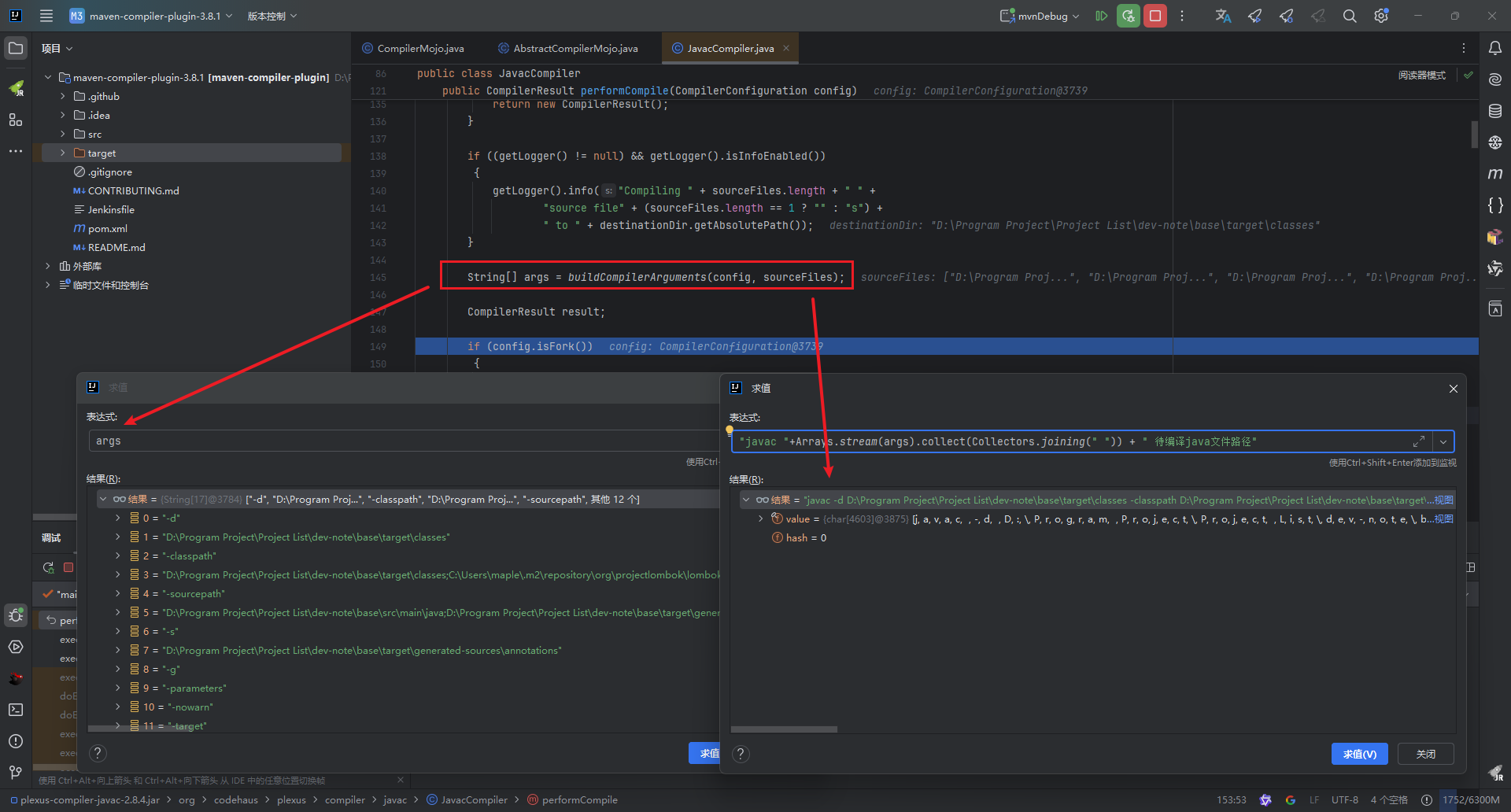
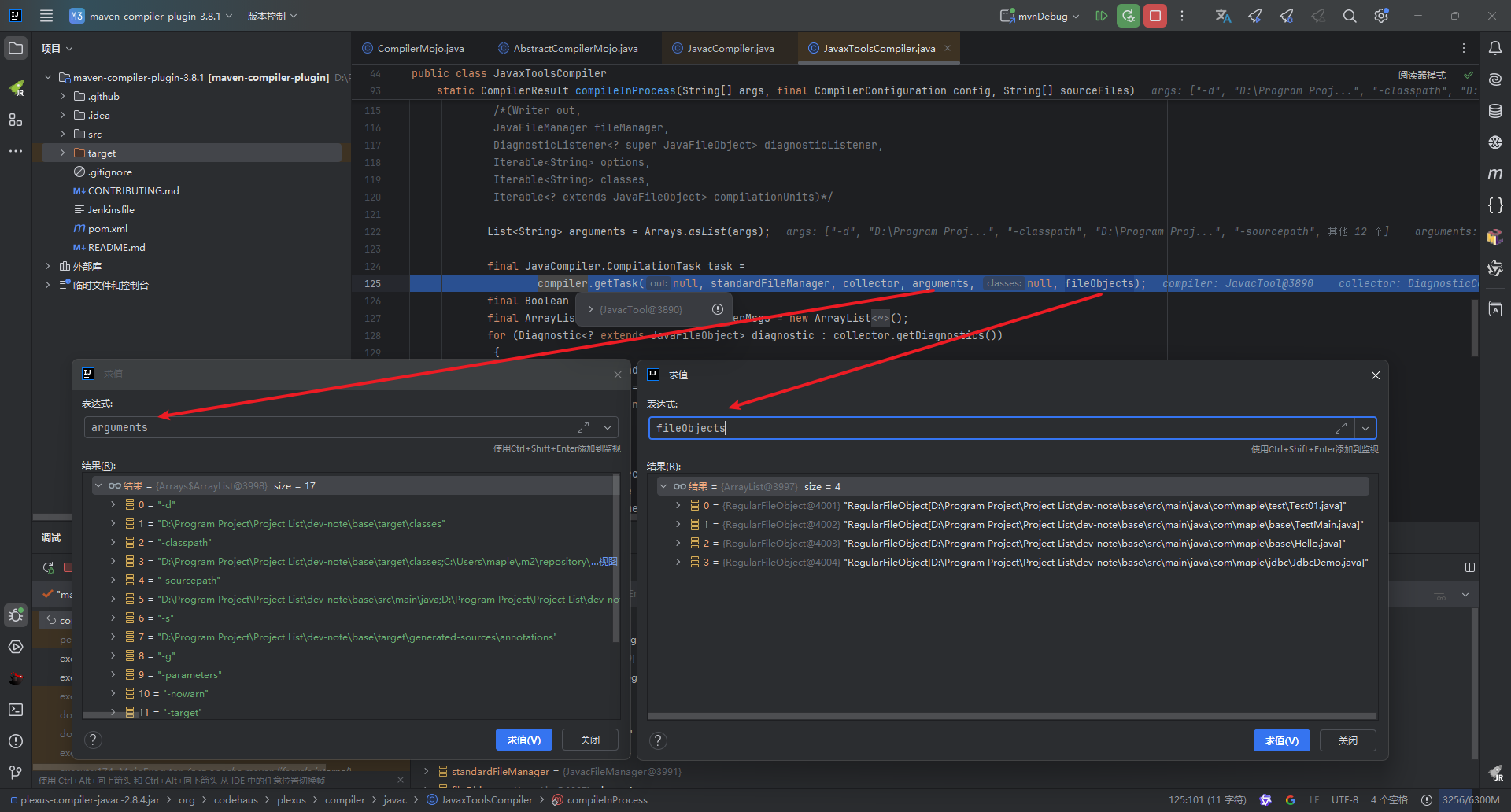
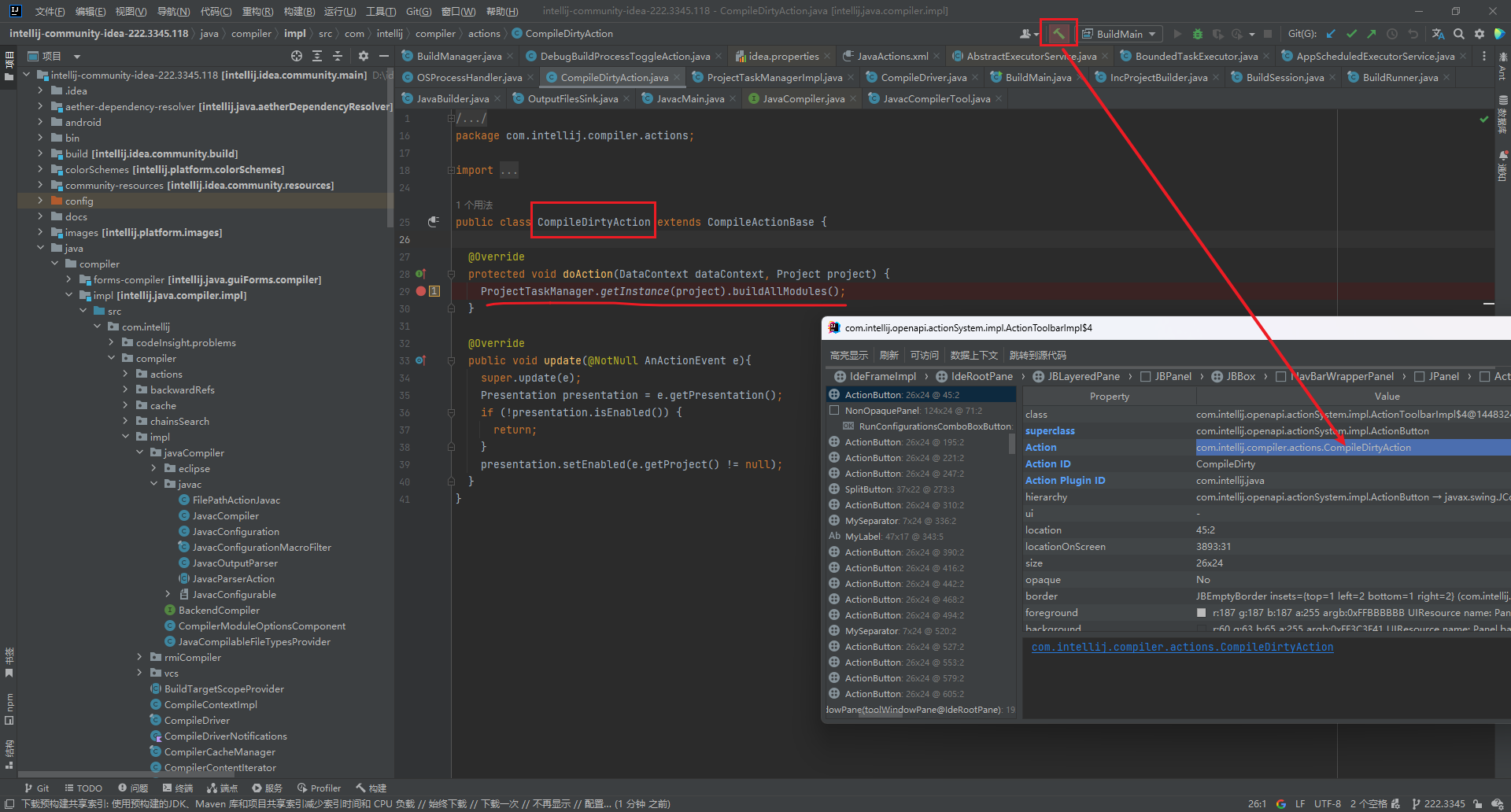
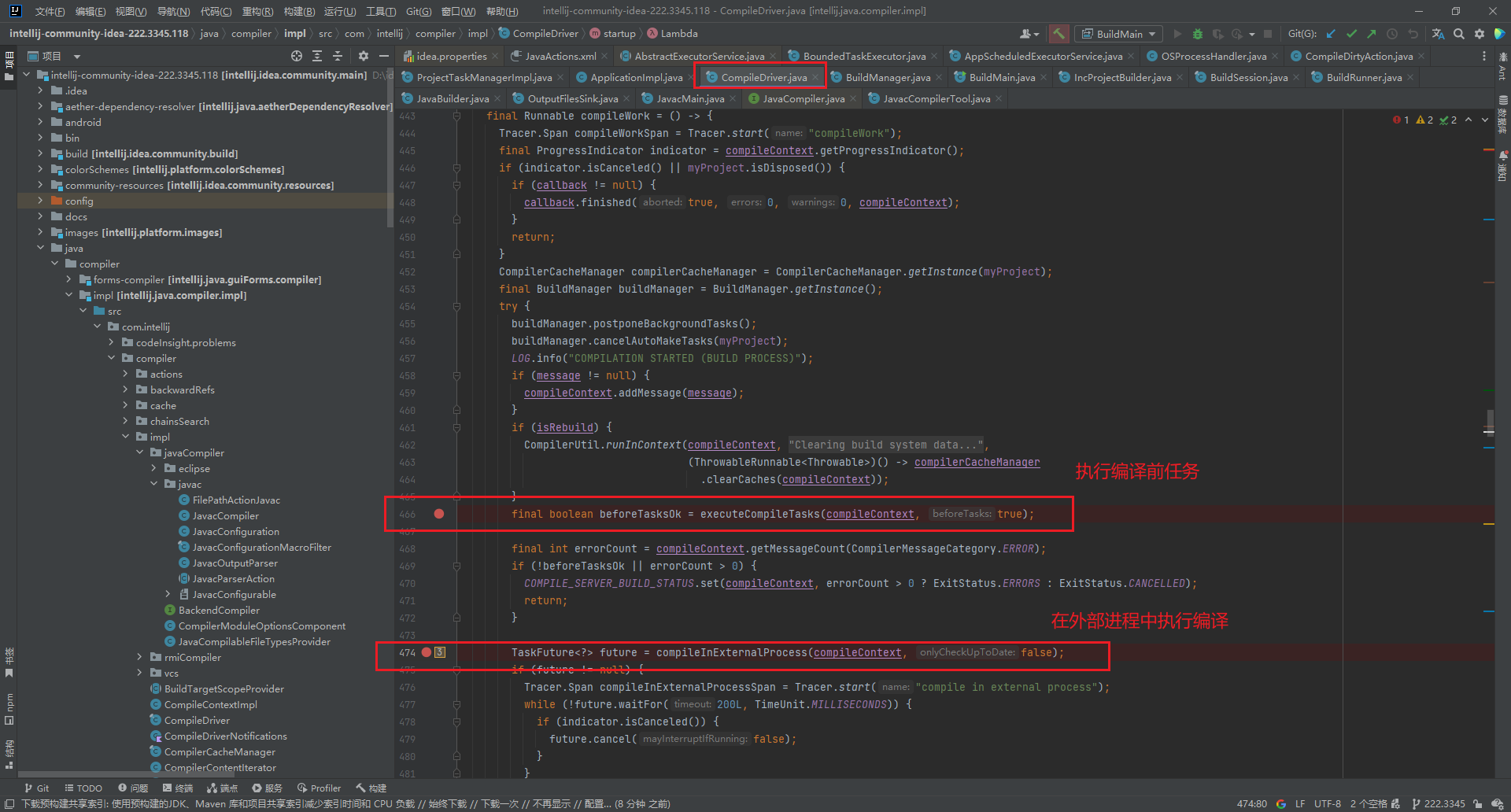
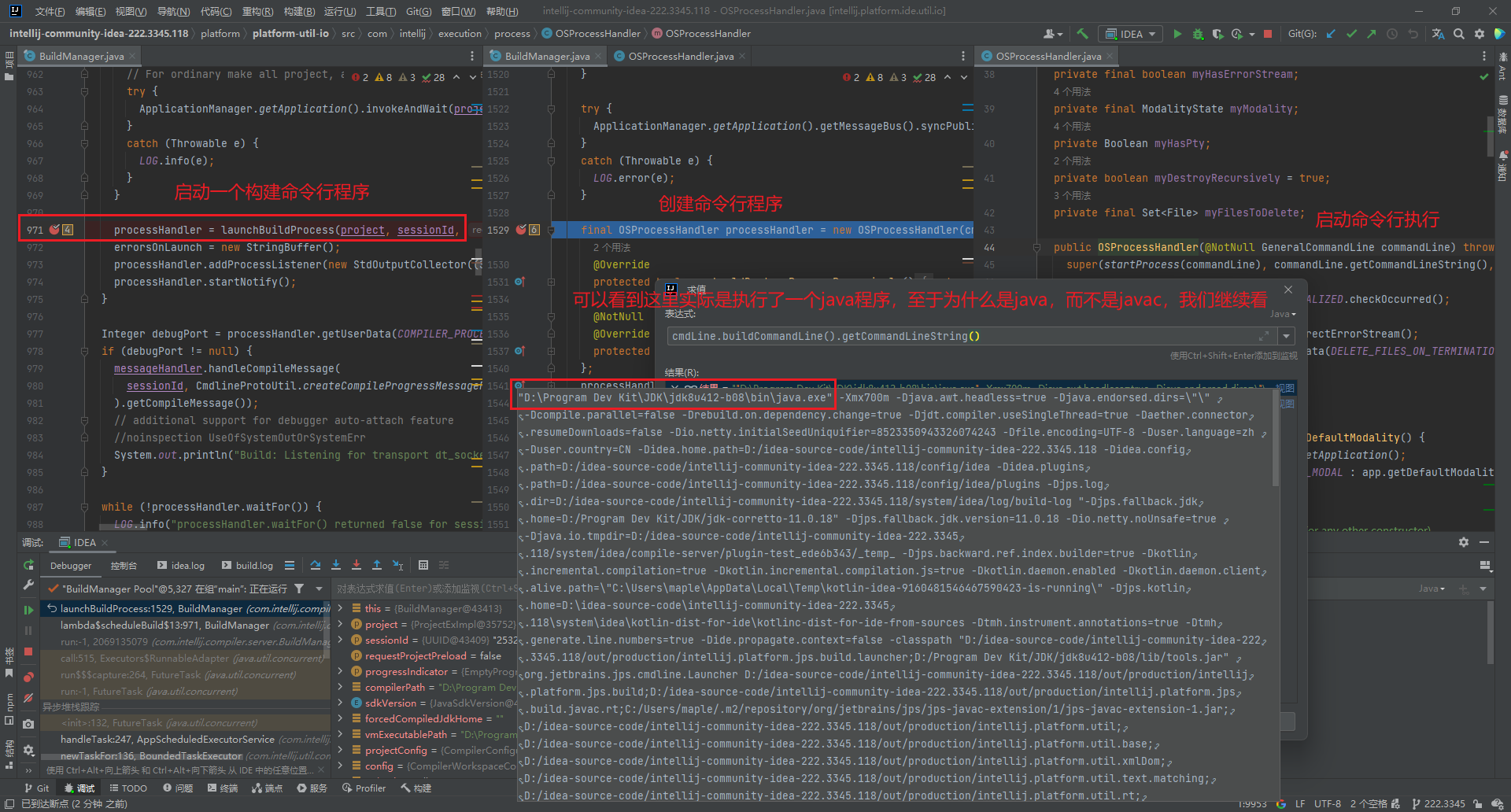
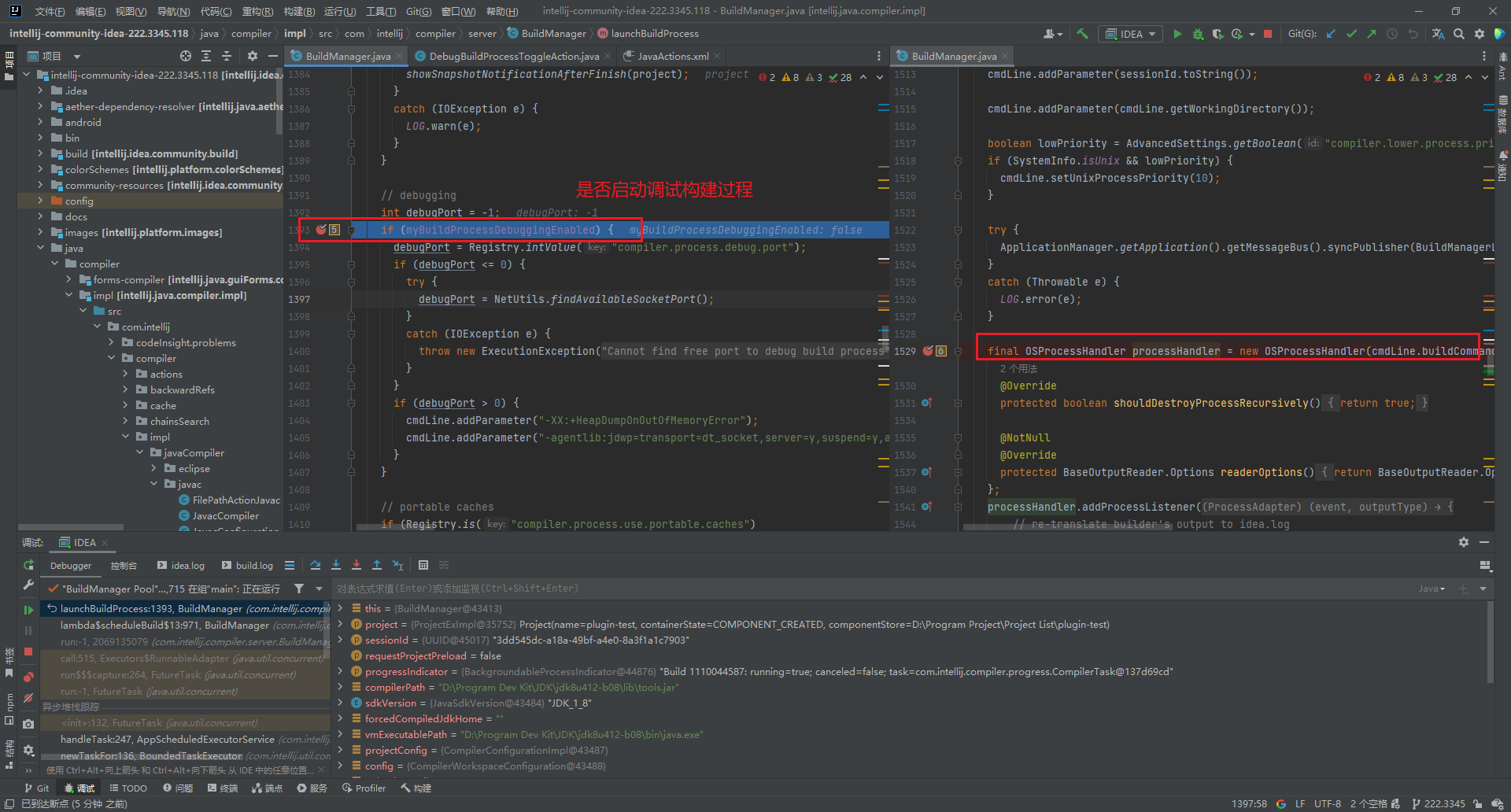
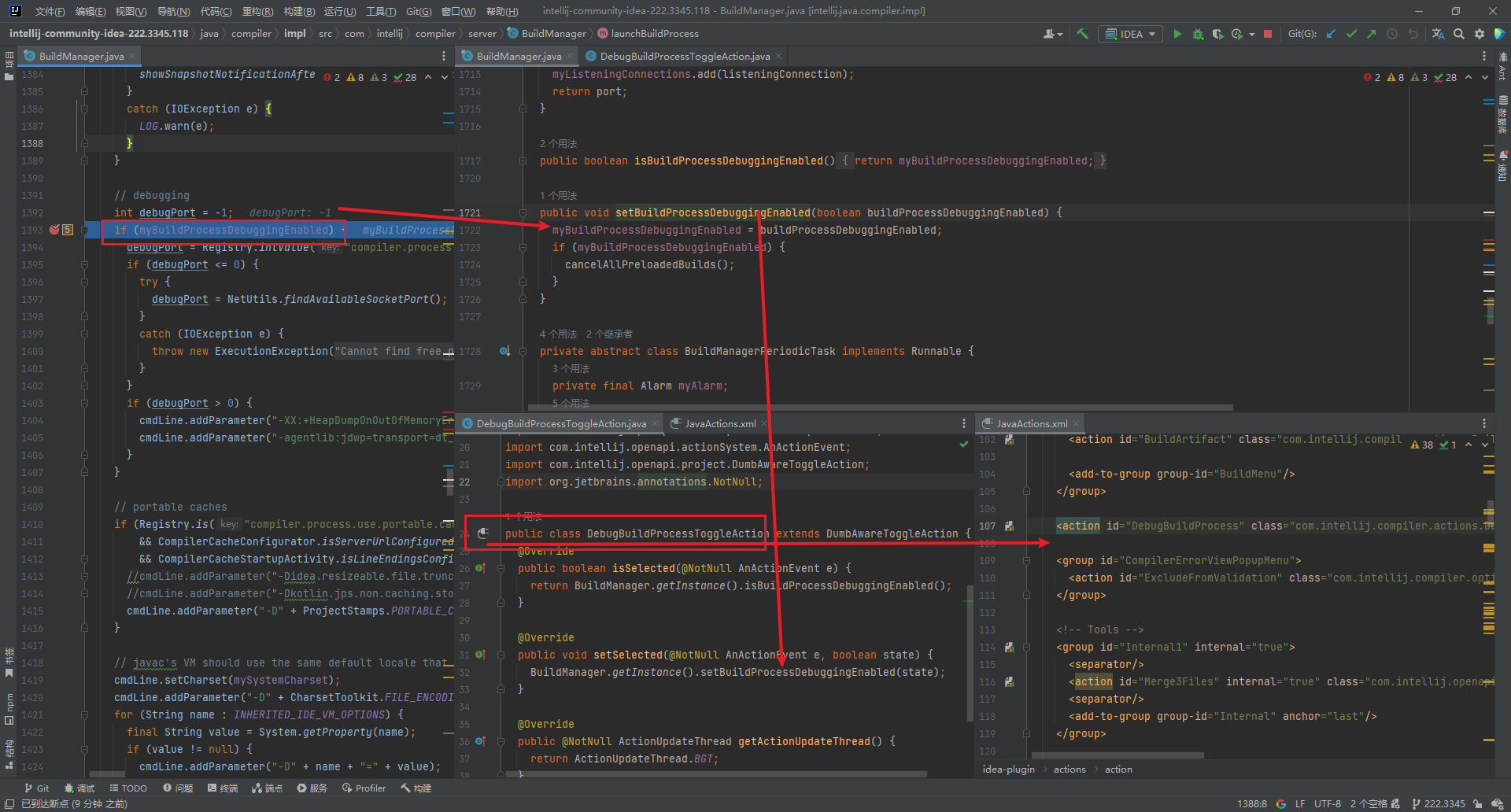
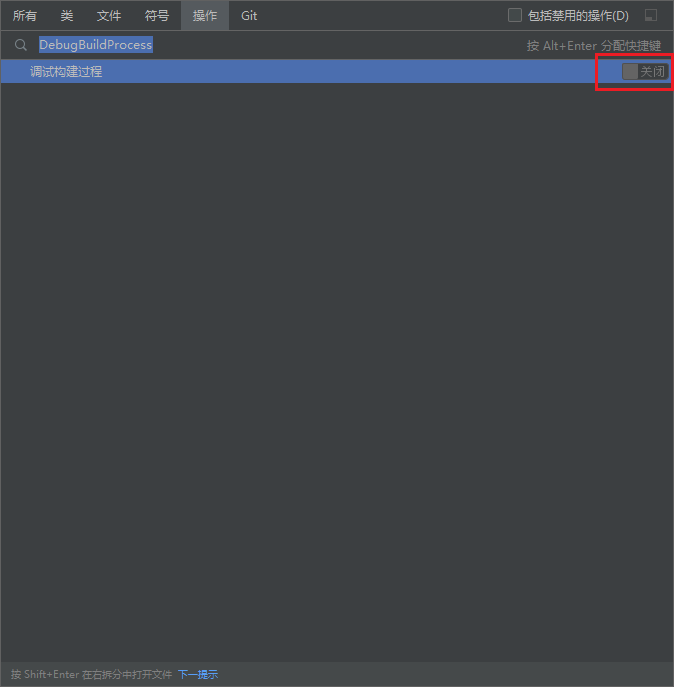
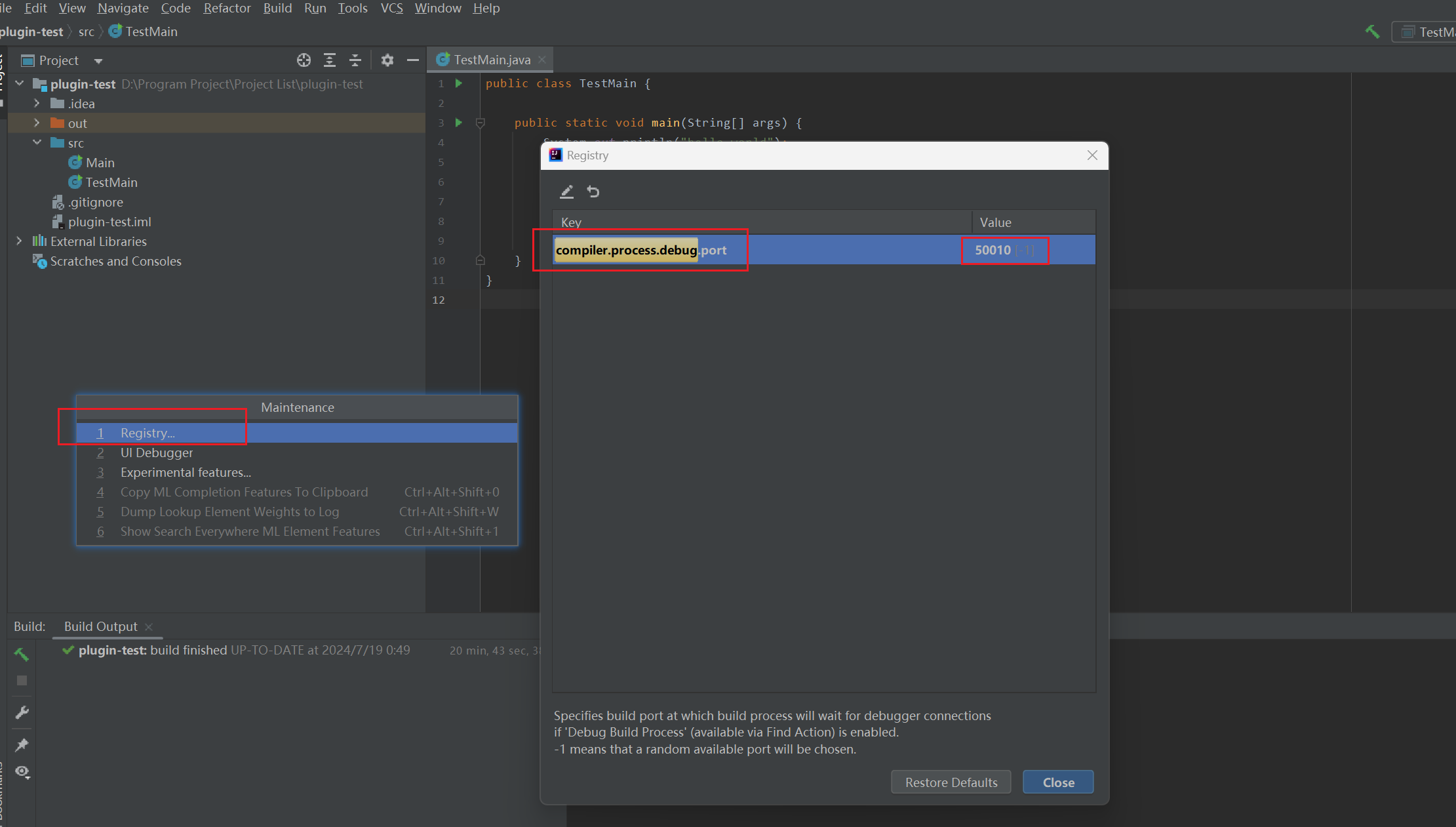
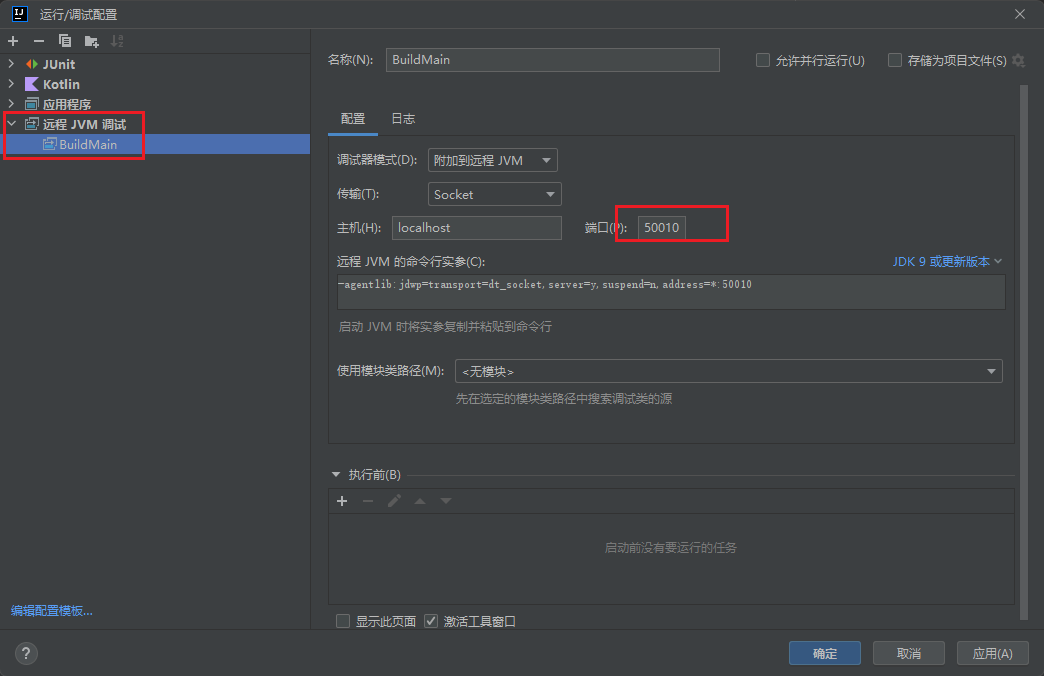
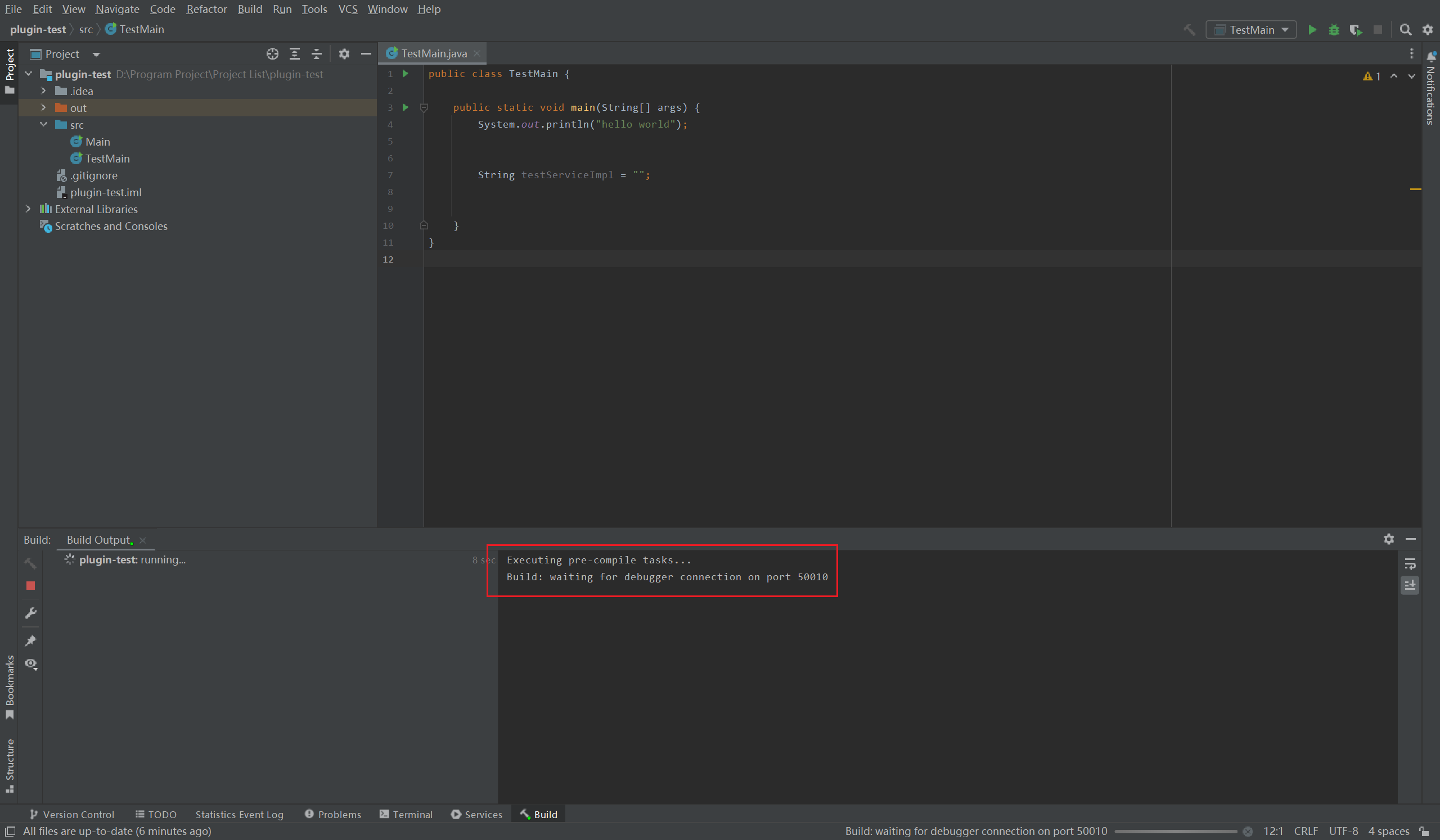
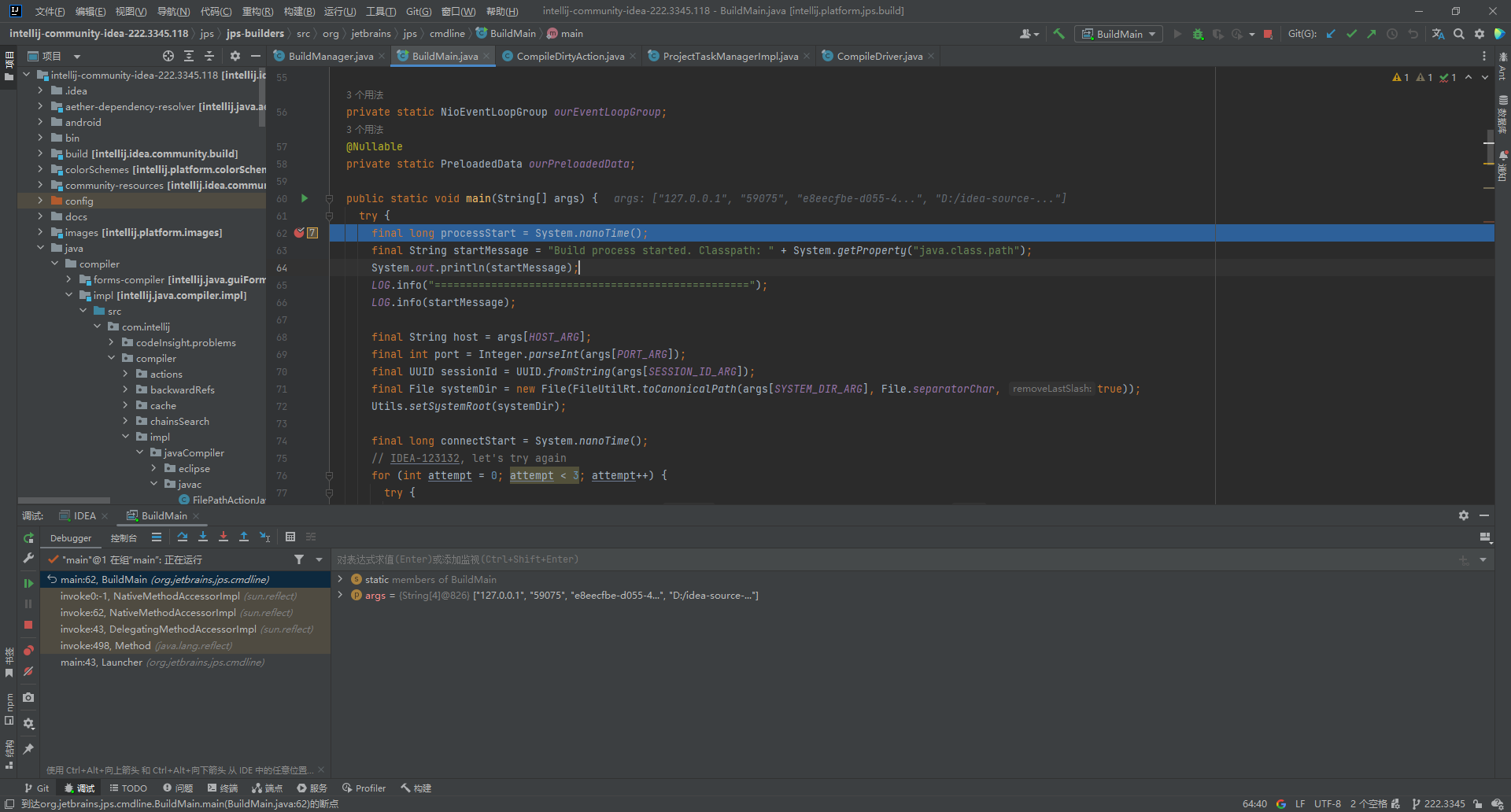
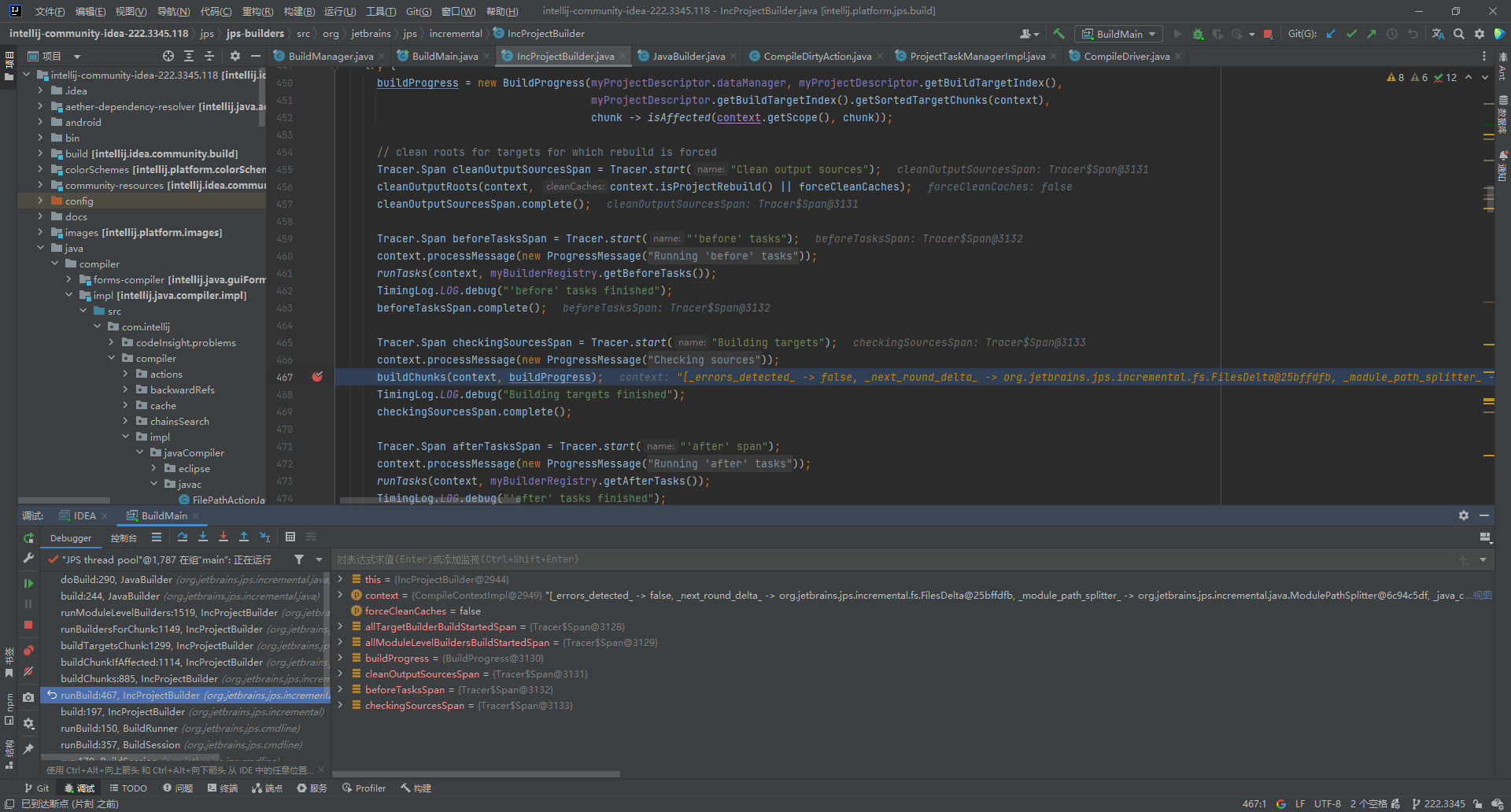
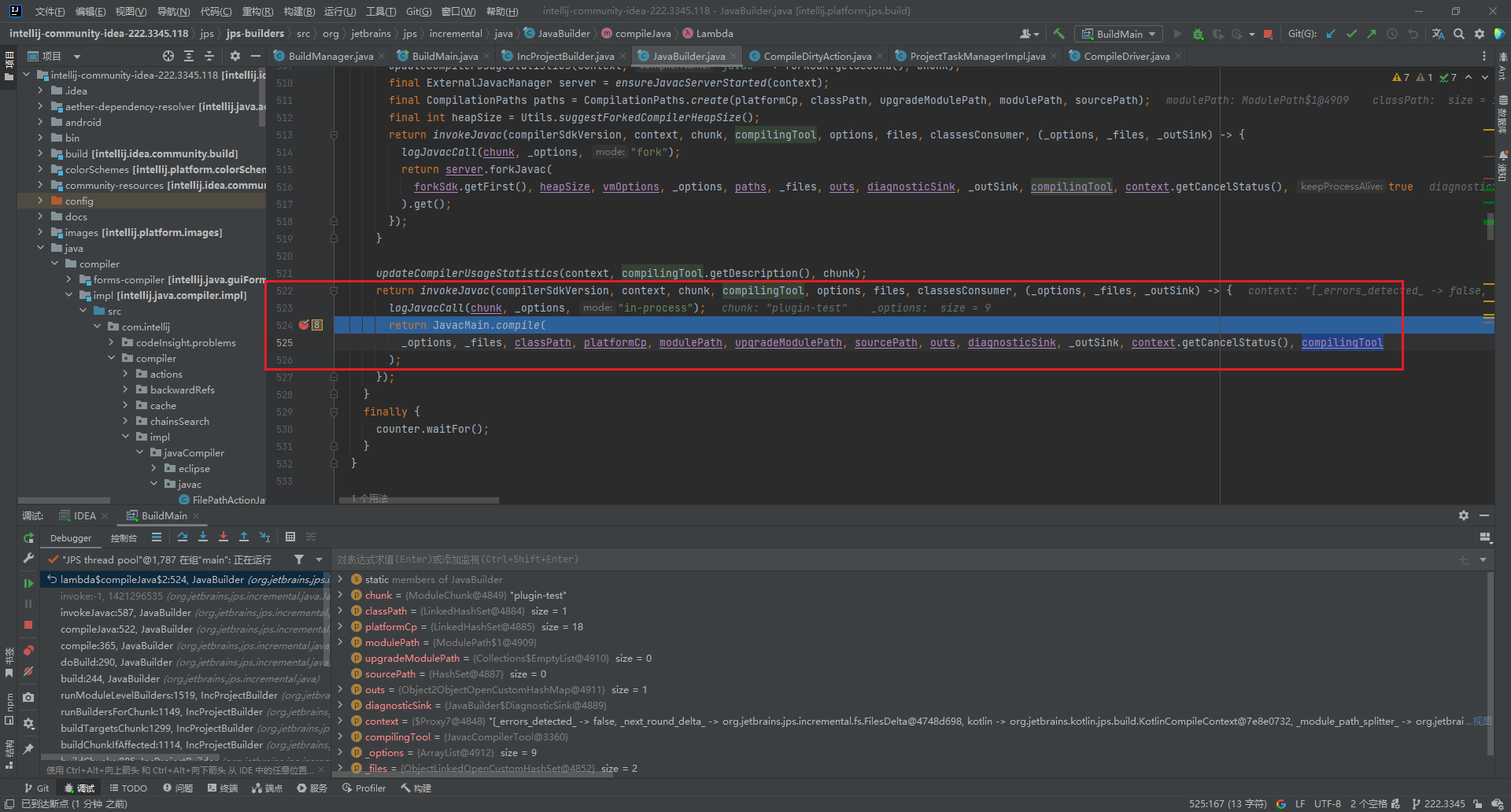
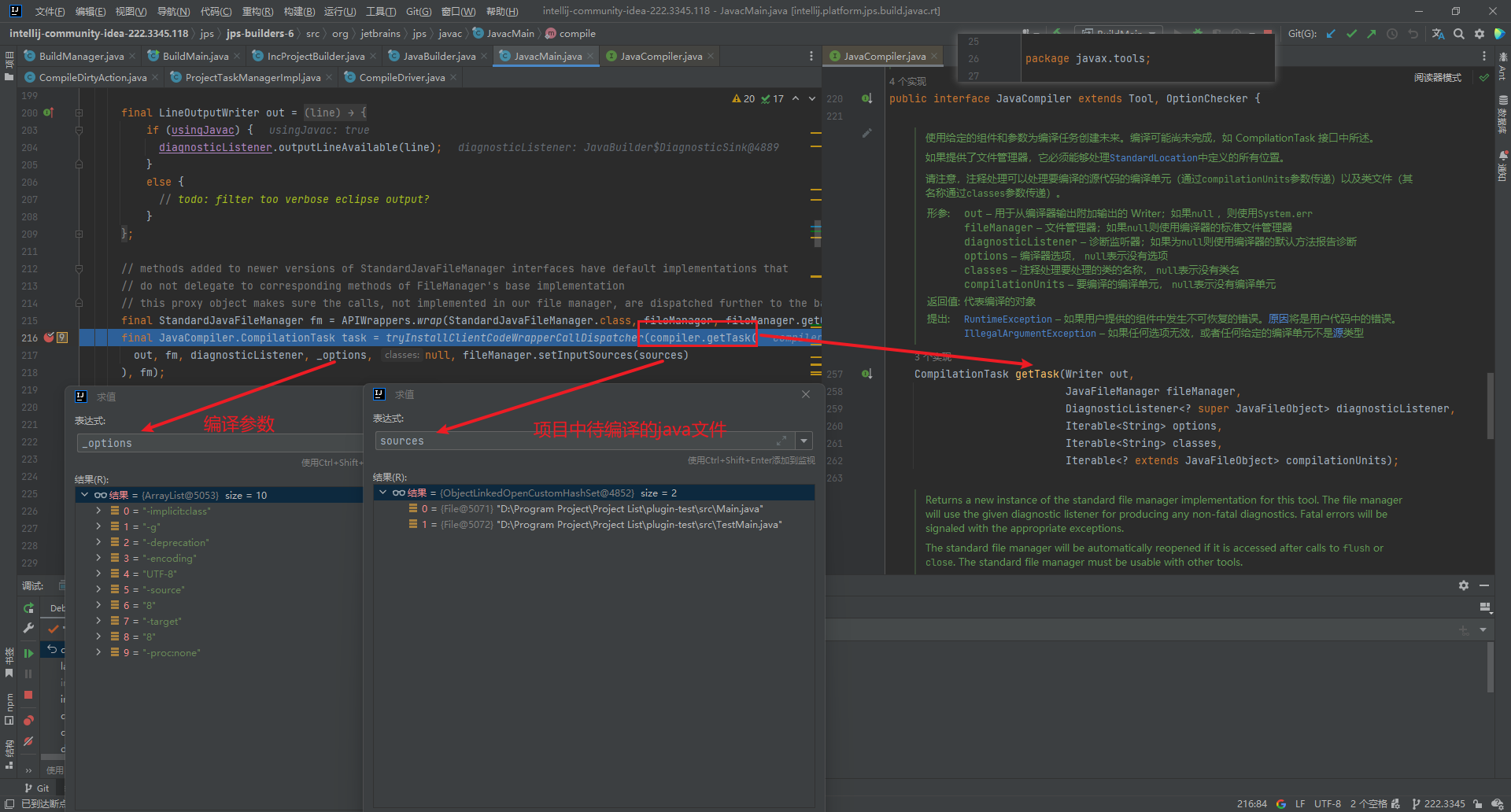







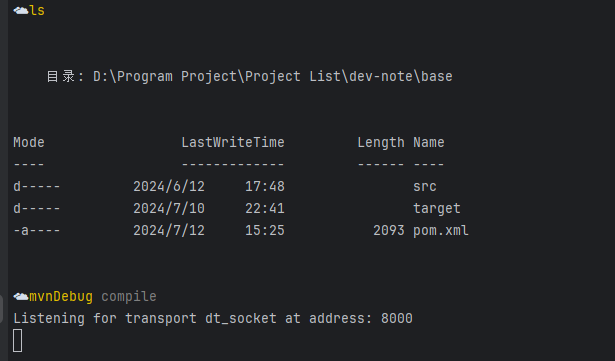
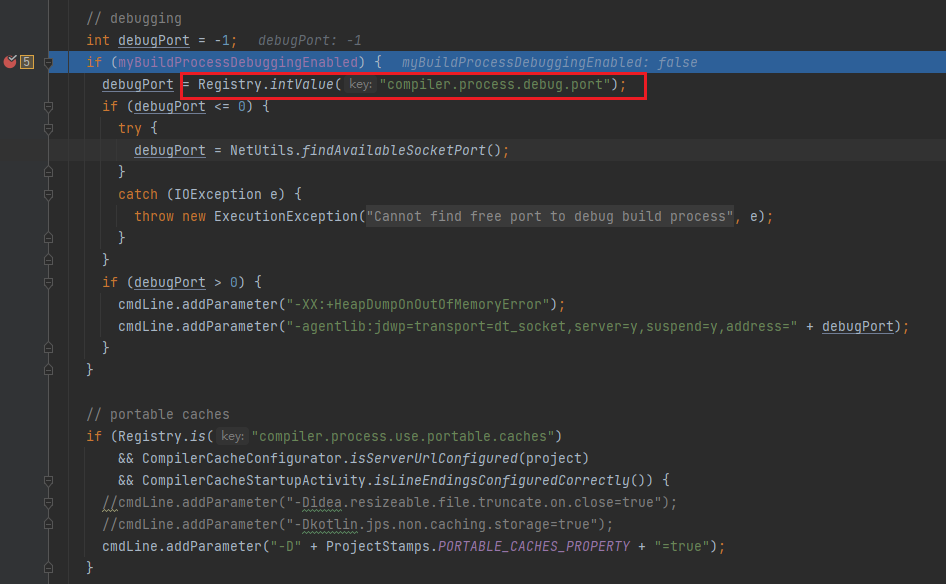















 被折叠的 条评论
为什么被折叠?
被折叠的 条评论
为什么被折叠?








